Περιεχόμενα. Εισαγωγή. Οδηγός Χρήστη Καθηγητή - Διαχείριση Πληροφοριών ΤΕΙ Καβάλας.
|
|
|
- Ανδρόνικα Γεωργιάδης
- 8 χρόνια πριν
- Προβολές:
Transcript
1 1 από 23 04/03/ :11 ΜΜ Οδηγός Χρήστη - Καθηγητή Περιεχόμενα Εισαγωγή Άδεια εισόδου Χαρτοφυλάκιο Χρήστη Αλλαγή του προφίλ μου Εγγραφή σε μάθημα Το Ημερολόγιο μου Οι Ανακοινώσεις μου Έξοδος Ηλεκτρονικό Μάθημα Επικοινωνία με τους Φοιτητές Περιγραφή Μαθήματος Ατζέντα Έγγραφα Ανακοινώσεις Περιοχή Συζητήσεων Σύνδεσμοι Εργασίες Φοιτητών Ομάδες Χρηστών Βίντεο Κουβέντα Χώρος Ανταλλαγής Αρχείων Διαχείριση Χρηστών Στατιστικά Διαχείριση Μαθήματος Εισαγωγή Η πλατφόρμα eclass είναι ένα ολοκληρωμένο Σύστημα Διαχείρισης Ηλεκτρονικών Μαθημάτων. Στόχος της είναι η υποστήριξη της Υπηρεσίας Ασύγχρονης Τηλεκπαίδευσης και η ενίσχυση της εκπαιδευτικής δραστηριότητας. Κεντρικός ρόλος είναι αυτός του χρήστη - καθηγητή ο οποίος μπορεί εύκολα και γρήγορα να δημιουργεί εύχρηστα και λειτουργικά ηλεκτρονικά μαθήματα. Βασική επιδίωξη της πλατφόρμας είναι η ενσωμάτωση των νέων τεχνολογιών και η εποικοδομητική χρήση του Διαδικτύου στην εκπαιδευτική διαδικασία. Ειδικότερα, υποστηρίζεται η ηλεκτρονική οργάνωση, αποθήκευση καιπαρουσίαση του εκπαιδευτικού υλικού, ανεξάρτητα από τους περιοριστικούς παράγοντες του χώρου και του χρόνου της κλασσικής διδασκαλίας, δημιουργώντας τις προϋποθέσεις ενός δυναμικού περιβάλλοντος εκπαίδευσης. Η πρόσβαση στην πλατφόρμα γίνεται με τη χρήση ενός απλού φυλλομετρητή (web browser) χωρίς την απαίτηση εξειδικευμένων τεχνικών γνώσεων.
2 2 από 23 04/03/ :11 ΜΜ Το παρόν εγχειρίδιο αποτελεί ένα χρήσιμο οδηγό για τον εγγεγραμμένο χρήστη - καθηγητή της πλατφόρμας όπου παρουσιάζονται αναλυτικά οι λειτουργίες και οι δυνατότητες της πλατφόρμας. Ειδικότερα περιγράφονται οι διαδικασίες δημιουργίας και διαχείρισης των ηλεκτρονικών μαθημάτων, η οργάνωση, αποθήκευση και παρουσίαση του εκπαιδευτικού υλικού, η ηλεκτρονική υποβολή και βαθμολόγηση των εργασιών, η περιγραφή της ταυτότητας του μαθήματος, η δημοσίευση της ατζέντας, η αποστολή ενημερωτικών ανακοινώσεων, η δημιουργία κι οργάνωση ομάδων εργασίας και περιοχών συζητήσεων, η δημιουργία ασκήσεων αυτοαξιολόγησης κλπ. Άδεια Εισόδου Αφού λοιπόν αποκτήσετε λογαριασμό με δικαιώματα καθηγητή στην πλατφόρμα, θα πρέπει κάθε φορά που επισκέπτεστε την πλατφόρμα να πληκτρολογείτε στην αρχική σελίδα το Όνομα Χρήστη (username) και το προσωπικό σας Συνθηματικό (password). Με τον τρόπο αυτό θα έχετε πρόσβαση ως χρήστης - καθηγητής σε όλες τις λειτουργίες της πλατφόρμας eclass, οι οποίες παρουσιάζονται αναλυτικά στη συνέχεια. Χαρτοφυλάκιο Χρήστη Με την είσοδό σας στην πλατφόρμα (εισαγωγή username και password) θα βρεθείτε στο προσωπικό σας
3 3 από 23 04/03/ :11 ΜΜ χαρτοφυλάκιο. Στην αριστερή στήλη, έχετε στη διάθεσή σας μια σειρά από επιλογές που αφορούν τη δημιουργία μαθήματος, την εγγραφή σε υπάρχων μάθημα, τη διαμόρφωση του προφίλ σας, τη διαχείριση των μαθημάτων σας κλπ, τα οποία θα παρουσιάζονται στη συνέχεια. Στην δεξιά στήλη, θα βρείτε μια λίστα με τα μαθήματα που υποστηρίζετε ως καθηγητής καθώς και μία λίστα με τα μαθήματα που παρακολουθείτε εφόσον βέβαια έχετε εγγραφεί σε κάποιο υπάρχων μάθημα. Στα μαθήματα που υποστηρίζετε ως καθηγητής υπάρχει δεξιά η επιλογή «Διαχείριση» του μαθήματος ενώ κάνοντας κλικ στον τίτλο του μαθήματος εισέρχεστε στο ηλεκτρονικό μάθημα με δικαιώματα καθηγητή. Αντίστοιχα στα μαθήματα που παρακολουθείτε έχοντας κάνει εγγραφή υπάρχει δεξια η επιλογή «Απεγγραφή» ώστε να το διαγράψετε από τη λίστα, ενώ κάνοντας κλικ στον τίτλο του μαθήματος εισέρχεστε στο ηλεκτρονικό μάθημα με δικαιώματα χρήστη φοιτητή. Αλλαγή του προφίλ μου
4 4 από 23 04/03/ :11 ΜΜ Επιλέξτε «Αλλαγή του προφίλ μου» στην αριστερή στήλη στο προσωπικό σας χαρτοφυλάκιο, και αλλάξτε τα προσωπικά σας στοιχεία, όπως, το όνομα χρήστη, το συνθηματικό σας, τη διεύθυνσή ή τον αριθμό μητρώου σας. Για να αλλάξετε τα παραπάνω στοιχεία πληκτρολογείστε στα αντίστοιχα πεδία τα καινούρια στοιχεία. Όταν ολοκληρώσετε τις αλλαγές κάντε κλικ στο κουμπί με την ένδειξη «Αλλαγή».Παράλληλα στο κάτω μέρος της οθόνης κάτω από τα πεδία με τα προσωπικά σας στοιχεία, εμφανίζονται επίσης οι 10 τελευταίες επισκέψεις σας στην πλατφόρμα eclass. Σημείωση για τους χρήστες LDAP: Οι χρήστες που χρησιμοποιούν την υπηρεσία καταλόγου (LDAP) για την είσοδό τους στην πλατφόρμα δεν μπορούν να κάνουν αλλαγές στο προφίλ τους. Οι αλλαγές αυτές πρέπει να γίνονται σε συνεννόηση με τον διαχειριστή της υπηρεσία καταλόγου του ιδρύματός τους. Διαγραφή Λογαριασμού : Τέλος σας παρέχεται η δυνατότητα διαγραφής του λογαριασμού σας από την πλατφόρμα. Ωστόσο για να διαγραφείτε πρέπει πρώτα τα απεγγραφείτε από όλα τα μαθήματα που υποστηρίζετε ή παρακολουθείτε και στην συνέχεια να επιλέξετε το σύνδεσμο «Διαγραφή Λογαριασμού» στο πάνω μέρος της οθόνης. Πριν διαγραφεί ο λογαριασμός σας θα σας ζητηθε επιβεβαίωση. Εγγραφή σε μάθημα Επιλέγοντας «Εγγραφή σε μάθημα» στην αριστερή στήλη στο προσωπικό σας χαρτοφυλάκιο, θα μεταφερθείτε στη λίστα μαθημάτων στην οποία μπορείτε να επιλέξετε ποια από τα διαθέσιμα μαθήματα θέλετε να συμπεριλάβετε στην προσωπική σας λίστα παρακολούθησης. Ο κατάλογος των μαθημάτων που εμφανίζεται περιέχει τα διαθέσιμα μαθήματα χωρισμένα σε ομάδες ανάλογα με το τμήμα στο οποίο ανήκουν. Επιλέξτε αρχικά το Τμήμα και κατόπιν τα μαθήματα που επιθυμείτε να παρακολουθήσετε μαρκάροντας το κουτί επιλογής (checkbox). Έχοντας τελειώσει με τις επιλογές σας κάντε κλικ στο πλήκτρο με την ένδειξη «Υποβολή αλλαγών» και με τον τρόπο αυτό ολοκληρώνετε τον καθορισμό του προσωπικού σας καταλόγου μαθημάτων που παρακολουθείτε.
5 5 από 23 04/03/ :11 ΜΜ Τώρα, στο προσωπικό σας Χαρτοφυλάκιο θα υπάρχουν στη λίστα των μαθημάτων που παρακολουθώ όλα τα μαθήματα που επιλέξατε. Κάνοντας κλικ στον τίτλο του μαθήματος, που επιθυμείτε εισέρχεστε στο χώρο του μαθήματος με δικαιώματα χρήστη - φοιτητή. Το Ημερολόγιο μου Επιλέγοντας «Το Ημερολόγιο μου» στην αριστερή στήλη στο προσωπικό σας χαρτοφυλάκιο, μπορείτε να δείτε ένα ημερολόγιο με τα γεγονότα που έχουν συμπεριληφθεί στην ατζέντα όλων των μαθημάτων στα οποία είστε εγγεγραμμένος ή υποστηρίζεται ως καθηγητής. Με το τρόπο αυτό μπορείτε να οργανώσετε καλύτερα το πρόγραμμά σας (εβδομαδιαίο / μηνιαίο) στην πλατφόρμα.
6 6 από 23 04/03/ :11 ΜΜ Οι Ανακοινώσεις μου Επιλέγοντας «Οι Ανακοινώσεις μου» στην αριστερή στήλη στο προσωπικό σας χαρτοφυλάκιο, μπορείτε να δείτε τις ανακοινώσεις που έχουν δημοσιευθεί στα μαθήματά που υποστηρίζετε ή παρακολουθείτε. Με τον τρόπο αυτό σας δίνεται η δυνατότητα άμεσης ενημέρωσης για όλα τα μαθήματα που βρίσκονται στο προσωπικό σας χαρτοφυλάκιο χωρίς να χρειάζεται να ελέγξετε καθένα ξεχωριστά. Έξοδος Τέλος, αφού ολοκληρώσετε τη διαχείριση ή την παρακολούθηση των ηλεκτρονικών σας μαθημάτων μπορείτε να αποσυνδεθείτε από την πλατφόρμα eclass. Κάντε κλικ στην επιλογή «Έξοδος» η οποία βρίσκεται στο πάνω δεξιά μέρος της οθόνη σας. Με αυτό τον τρόπο ενημερώνετε την πλατφόρμα για το τέλος της συνόδου κι έτσι αποφεύγεται η χρήση της πλατφόρμας από κάποιον άλλο χρήστη με τα δικά σας στοιχεία. Η ενέργεια αυτή είναι ιδιαίτερα σημαντική για την ασφάλεια των ηλεκτρονικών σας μαθημάτων όταν χρησιμοποιείτε κοινόχρηστους υπολογιστές. Ηλεκτρονικό Μάθημα Το Ηλεκτρονικό Μάθημα αποτελεί τον κεντρικό πυρήνα της πλατφόρμας eclass. Κάθε μάθημα αποτελεί μια αυτόνομη οντότητα στην πλατφόρμα η οποία ενσωματώνει μια σειρά από υποσυστήματα. Ουσιαστικά το ηλεκτρονικό μάθημα είναι μια αρθρωτή δομή, η οποία οργανώνεται και διαχειρίζεται από τον υπεύθυνο καθηγητή, ανάλογα με το υλικό που διαθέτει και το μοντέλο ηλεκτρονικής μάθησης που θα υιοθετήσει (από μια απλή ενημερωτική ιστοσελίδα έως ένα πλήρως δυναμικό περιβάλλον εκπαίδευσης). Οργάνωση Ηλεκτρονικού Μαθήματος Αφού έχετε δημιουργήσετε το Ηλεκτρονικό Μάθημα, μπορείτε να εισέρχεστε κάθε φορά στο περιβάλλον του μαθήματος με δικαιώματα χρήστη - καθηγητή, κάνοντας κλικ στον τίτλο του από τη «λίστα μαθημάτων που υποστηρίζω ως καθηγητής» στο προσωπικό σας χαρτοφυλάκιο. Η οθόνη του μαθήματος για τον χρήστη - καθηγητή έχει την παρακάτω μορφή.
7 7 από 23 04/03/ :11 ΜΜ Στην κορυφή της οθόνης υπάρχει ο χώρος ταυτότητας του ηλεκτρονικού μαθήματος όπου αναφέρονται βασικές πληροφορίες (τίτλος, κωδικός, υπεύθυνος καθηγητής, τμήμα, κλπ). Δίπλα στο όνομα του υπεύθυνου καθηγητή υπάρχει η επιλογή « », η οποία επιτρέπει στους εγγεγραμμένους χρήστες - φοιτητές, που έχουν ορίσει διεύθυνση στο προφίλ τους, να επικοινωνούν μέσω ηλεκτρονικού ταχυδρομείου με τον υπεύθυνο καθηγητή του μαθήματος. Ακριβώς από κάτω υπάρχει χώρος για το εισαγωγικό κείμενο περιγραφής του μαθήματος. Επιλέγοντας τον σύνδεσμο «Αλλαγή» μπορείτε να τροποποιήσετε/προσθέσετε το κείμενο. Τέλος μπορείτε να επιλέξετε «Διαγραφή» για να αφαιρέσετε το εισαγωγικό κείμενο του μαθήματος. Μπάρα εργαλείων κειμενογράφου Για την μορφοποίηση του εισαγωγικού κειμένου του μαθήματος μπορείτε να χρησιμοποιήσετε τη μπάρα εργαλείων του ενσωματωμένου κειμενογράφου. Ειδικότερα, οι δυνατότητες που σας προσφέρονται είναι οι εξής: επιλέγετε τη γραμματοσειρά, το μέγεθος, χρώμα των γραμμάτων και το χρώμα του φόντου για το κείμενο που θα πληκτρολογήσετε. επιλέγετε τα γράμματα να εμφανίζονται έντονα, πλάγια ή υπογραμμισμένα. ορίζετε τη στοίχιση του κειμένου και ν επιλέγετε αν το κείμενο να εμφανίζεται σε ταξινομημένο ή μη ταξινομημένο κατάλογο. μπορείτε να εισάγετε ένα σύνδεσμο ή μια εικόνα στο κείμενό σας, μπορείτε να χρησιμοποιήσετε κώδικα σε HTML. Για να χρησιμοποιήσετε κάποιο από τα εργαλεία του ενσωματωμένου κειμενογράφου πρέπει να κάνετε κλικ στο αντίστοιχο πλήκτρο. Επίσης, όταν πληκτρολογείτε το κείμενο με το συνδυασμό πλήκτρων «shift + enter» μπορείτε να αλλάζετε γραμμή, ενώ πατώντας απλά «enter» αλλάζετε παράγραφο. Αν δεν βλέπετε την μπάρα εργαλείων κειμενογράφου βεβαιωθείτε ότι έχετε στον browser σας ενεργοποιημένη την Javascript. Αν χρησιμοποιείτε Internet Explorer, από τα μενού επιλέξτε διαδοχικά Internet Options/Security/Custom Level / Security Options και μαρκάρετε την επιλογή "Scripting of java applets". Αν χρησιμοποιείτε Netscape / Mozilla, από τα μενού επιλέξτε διαδοχικά Edit / Preferences / Advanced / Scripts and Plugins και μαρκάρετε την επιλογή "Enable Java script for Navigator Σημείωση: Κείμενο που αρχίζει με " και κείμενο που περιέχει το σύμβολο "@" μετατρέπονται αυτόματα από το σύστημα σε υπερσυνδέσεις σε ιστοσελίδες ή διευθύνσεις ηλεκτρονικού ταχυδρομείου αντίστοιχα. Αν θέλετε μπορείτε να επιλέξετε "Διαγραφή" για να αφαιρέσετε το κείμενο εισαγωγής για το μάθημα. Ενεργοποίηση/Απενεργοποίηση Υποσυστημάτων Μαθήματος Όπως έχει ήδη αναφερθεί το ηλεκτρονικό μάθημα αποτελεί μια αρθρωτή δομή από δώδεκα (12) Υποσυστήματα. Ο υπεύθυνος καθηγητής μπορεί να τα ενεργοποιεί και να τα απενεργοποιεί κάνοντας κλικ στην αντίστοιχη επιλογή (ενεργοποίηση / απενεργοποίηση) κάτω από τον τίτλο του κάθε υποσυστήματος. Τα ενεργά υποσυστήματα του μαθήματος εμφανίζονται με έντονο χρώμα στο πάνω μέρος της αρχικής σελίδας του μαθήματος, και είναι ορατά και από τους εκπαιδευόμενους (χρήστες - φοιτητές). Τα απενεργοποιημένα
8 8 από 23 04/03/ :11 ΜΜ υποσυστήματα εμφανίζονται με αχνό χρώμα στο κάτω μέρος της αρχικής σελίδας του μαθήματος και δεν είναι ορατά από τους εκπαιδευόμενους (χρήστες - φοιτητές) Τέλος αξίζει να σημειωθεί πως τα απενεργοποιημένα υποσυστήματα του μαθήματος παραμένουν λειτουργικά διατηρώντας την πληροφορία που τυχόν έχετε εισάγει. Για παράδειγμα, μπορείτε να αποθηκεύσετε το εκπαιδευτικό υλικό του μαθήματος στο υποσύστημα «Έγγραφα» ακόμα κι αν το εν λόγω υποσύστημα είναι απενεργοποιημένο. Τα απενεργοποιημένα υποσυστήματα απλά είναι απλά δεν είναι ορατά από τους εκπαιδευόμενους (χρήστες - φοιτητές). Επικοινωνία με τους Φοιτητές Στην κεφαλίδα της κεντρικής σελίδας του μαθήματος παρουσιάζονται οι βασικές πληροφορίες για την ταυτότητα του μαθήματος. Δίπλα στο όνομα του υπεύθυνου καθηγητή υπάρχει η επιλογή " ", η οποία επιτρέπει στους εγγεγραμμένους φοιτητές που έχουν ορίσει διεύθυνση στο προφίλ τους να επικοινωνήσουν μέσω με τον υπεύθυνο καθηγητή του μαθήματος. Περιγραφή του μαθήματος Το υποσύστημα «Περιγραφή Μαθήματος» σας επιτρέπει να αναρτήσετε χρήσιμες πληροφορίες (περιγραφή, στόχοι, δραστηριότητες, βοηθήματα, τρόποι αξιολόγησης, κλπ) για το μάθημα που διδάσκετε ώστε να ενημερωθούν οι φοιτητές που το παρακολουθούν. Για να προσθέσετε πληροφορίες για το μάθημα επιλέξτε το σύνδεσμο «Δημιουργία και Διόρθωση». Επιλέξτε από τη λίστα την κατηγορία πληροφοριών που επιθυμείτε να προσθέσετε και κάντε κλικ στο πλήκτρο με την ένδειξη "Προσθήκη" για να προστεθεί η συγκεκριμένη κατηγορία Πληκτρολογήστε τις πληροφορίες που επιθυμείτε να προστεθούν σχετικά με την κατηγορία που επιλέξατε και κάντε κλικ στο κουμπί με την ένδειξη "Προσθήκη" Μπορείτε να τροποποιήσετε τις πληροφορίες που περιέχει μια κατηγορία επιλέγοντας το εικονίδιο της τροποποίησης ή να διαγράψετε μια κατηγορία επιλέγοντας το εικονίδιο διαγραφής που βρίσκονται στην ίδια σειρά με την κατηγορία που επιθυμείτε να επεξεργαστείτε. Ατζέντα
9 9 από 23 04/03/ :11 ΜΜ Το υποσύστημα Ατζέντα σας επιτρέπει να παρουσιάζετε με χρονολογική σειρά τα γεγονότα σταθμοί του μαθήματος (διαλέξεις, συναντήσεις, αξιολογήσεις, κλπ). Για να προσθέσετε ένα νέο γεγονός στην Ατζέντα κάντε κλικ στο σύνδεσμο «Προσθήκη Γεγονότος». Στη συνέχεια: Επιλέξτε την ημερομηνία και τη διάρκεια (προαιρετικό) του γεγονότος που επιθυμείτε να προσθέσετε Εισάγετε έναν τίτλο και κάποιες λεπτομέρειες για το γεγονός Τέλος κάντε κλικ στο κουμπί με την ένδειξη "Προσθήκη" και το νέο γεγονός θα εμφανιστεί στον κατάλογο των γεγονότων της Ατζέντας. Για να τροποποιήσετε ένα γεγονός κάντε κλικ στο εικονίδιο της τροποποίησης δίπλα στο γεγονός που θέλετε να αλλάξετε, τροποποιήστε τις λεπτομέρειες και τέλος κάντε κλικ στο κουμπί με την ένδειξη "Προσθήκη/Τροποποίηση". Για να διαγράψετε ένα γεγονός Kάντε κλικ στο εικονίδιο διαγραφής δίπλα στο γεγονός που θέλετε να διαγράψετε. Έγγραφα Τα Έγγραφα αποτελούν το χώρο όπου αποθηκεύεται, οργανώνεται και παρουσιάζεται το εκπαιδευτικό υλικό του μαθήματος. Ειδικότερα το υποσύστημα αυτό παρέχει έναν εύχρηστο μηχανισμό για τη διαχείριση, την οργάνωση και την ομαδοποίηση των εκπαιδευτικών αρχείων (κείμενα, παρουσιάσεις, εικόνες, διαγράμματα, κλπ) μέσα από ένα σύστημα καταλόγων και υποκαταλόγων. Για να δημιουργήσετε έναν κατάλογο αρχείων Eπιλέξετε το σύνδεσμο "Δημιουργία Καταλόγου" Eισάγετε το όνομα του καταλόγου αρχείων και κάντε κλικ στο κουμπί με την ένδειξη "Δημιουργία Καταλόγου".
10 10 από 23 04/03/ :11 ΜΜ Για να μεταφορτώσετε (upload) ένα αρχείο από τον υπολογιστή σας σε έναν κατάλογο αρχείων Eπιλέξτε το σύνδεσμο που έχει τίτλο το όνομα του καταλόγου, στον οποίο επιθυμείτε να μεταφορτώσετε κάποιο αρχείο Kάντε κλικ στο κουμπί με την ένδειξη "Ανέβασμα" Κάντε κλικ στο κουμπί με την ένδειξη «Browse» και πλοηγηθείτε στο τοπικό σας δίσκο επιλέγοντας το αρχείο που επιθυμείτε να μεταφορτώσετε και Tέλος κάντε κλικ στο κουμπί με την ένδειξη "Ανέβασμα" Σημείωση: Υπάρχουν δύο περιορισμοί μεγέθους. Τα αρχεία πρέπει να είναι μικρότερα από 8MB για να μεταφορτωθούν, και το συνολικό μέγεθος των αρχείων ενός μαθήματος δεν επιτρέπεται να υπερβαίνει τα 50MB. Εάν επιθυμείτε να αυξήσετε το διαθέσιμο χώρο επικοινωνήστε με την υπεύθυνο διαχειριστή της πλατφόρμας. Για να μετονομάσετε ένα αρχείο Kάντε κλικ στο εικονίδιο μολυβιού που βρίσκεται στη στήλη "Μετονομασία" που είναι στην ίδια σειρά με το αρχείο που επιθυμείτε να μετονομάσετε. Τροποποιήστε το όνομα του αρχείου και κάντε κλικ στο κουμπί με την ένδειξη "Μετονομασία" Για να προσθέσετε ένα σχόλιο Κάντε κλικ στο εικονίδιο σχολίου που βρίσκεται στη στήλη "Σχόλια" που είναι στην ίδια σειρά με το αρχείο στο οποίο επιθυμείτε να προσθέσετε ένα σχόλιο. Προσθέστε το σχόλιο στο πεδίο που εμφανίζεται και κάντε κλικ στο κουμπί με την ένδειξη "Προσθήκη / Αλλαγή". Για να «κρύψετε» ένα αρχείο από τους εκπαιδευόμενους (χρήστες - φοιτητές): Κάντε κλικ στο εικονίδιο που βρίσκεται στη στήλη «Ορατό/Αόρατο» που είναι στην ίδια σειρά με το αρχείο που πρόκειται να κρύψετε. Το εικονίδιο αλλάζει στο κλειστό εικονίδιο και το αρχείο δεν εμφανίζεται (άρα δεν είναι διαθέσιμο) στους εκπαιδευόμενους (χρήστες - φοιτητές) χωρίς όμως να διαγράφεται. Το ίδιο ισχύει και για τους καταλόγους. Για να "εμφανίσετε" ένα κρυμμένο αρχείο στους χρήστες του συστήματος Κάντε κλικ στο κλειστό εικονίδιο που βρίσκεται στη στήλη «Ορατό/Αόρατο» που είναι στην ίδια σειρά με το αρχείο που πρόκειται να γίνει ορατό. Το εικονίδιο αλλάζει σε ανοιχτό εικονίδιο και το αρχείο εμφανίζεται πλέον στους εκπαιδευόμενους (χρήστες - φοιτητές). Το ίδιο ισχύει και για τους καταλόγους. Για να μετακινήσετε ένα αρχείο από έναν κατάλογο σε έναν άλλο Κάντε κλικ στο εικονίδιο κίνησης που βρίσκεται στη στήλη "Μετακίνηση" που είναι στην ίδια σειρά με το αρχείο που πρόκειται να μετακινήσετε επιλέξετε από τον κατάλογο επιλογής που εμφανίζεται τον κατάλογο όπου θέλετε να μετακινηθεί το αρχείο Για να διαγράψετε ένα αρχείο Κάντε κλικ στο εικονίδιο διαγραφής που βρίσκεται στη στήλη «Διαγραφή» που είναι στην ίδια σειρά με το αρχείο που πρόκειται να διαγράψετε. Προσοχή το αρχείο διαγράφεται οριστικά.
11 11 από 23 04/03/ :11 ΜΜ Ανακοινώσεις Το υποσύστημα Ανακοινώσεις επιτρέπει την ενημέρωση των εγγεγραμμένων χρηστών σε θέματα που αφορούν το συγκεκριμένο μάθημα. Η πλατφόρμα eclass προσφέρει τη δυνατότητα διαχείρισης των ανακοινώσεων. Ειδικότερα, για να προσθέσετε μια ανακοίνωση κάντε κλικ στο σύνδεσμο «Προσθήκη Ανακοίνωσης». Στη συνέχεια: Πληκτρολογήστε τον τίτλο της ανακοίνωσης καθώς και το κυρίως σώμα της ανακοίνωσης. Επιλέξτε αν επιθυμείτε "Αποστολή (με ) της ανακοίνωσης στους εγγεγραμμένους χρήστες" κάνοντας κλικ στο κουτί επιλογής (checkbox) δίπλα από το σχετικό κείμενο. Τέλος, κάντε κλικ στο κουμπί με την ένδειξη «Προσθήκη». Για να τροποποιήσετε μια υπάρχουσα ανακοίνωση κάντε κλικ στο εικονίδιο τροποποίησης δίπλα στην ανακοίνωση που θέλετε να αλλάξετε. Διορθώστε το κείμενο ανακοίνωσης και κάντε κλικ στο κουμπί με την ένδειξη "Προσθήκη". Για να διαγράψετε μια υπάρχουσα ανακοίνωση κάντε κλικ στο εικονίδιο διαγραφής δίπλα στην ανακοίνωση που θέλετε να διαγράψετε. Περιοχή Συζητήσεων Η περιοχή συζητήσεων αποτελεί ένα υποσύστημα αλληλεπίδρασης εκπαιδευτή - εκπαιδευόμενου. Η πλατφόρμα παρέχει τη δυνατότητα στους καθηγητές των ηλεκτρονικών μαθημάτων να δημιουργούν και να διαχειρίζονται τις περιοχές συζητήσεων του μαθήματος. Ειδικότερα, αν έχετε δημιουργήσει ομάδες χρηστών έχει δημιουργηθεί και μια περιοχή συζήτησης για κάθε ομάδα χρηστών με όνομα το αντίστοιχο όνομα της ομάδας χρηστών. Για να διαχειριστείτε την Περιοχή Συζητήσεων επιλέξτε το σύνδεσμο «Διαχείριση». Στη συνέχεια για να προσθέσετε μια νέα κατηγορία συζήτησης: Εισάγετε ένα όνομα για την κατηγορία στο πεδίο «Κατηγορία» και κάντε κλικ στο κουμπί με την ένδειξη «Προσθήκη». Η κατηγορία που μόλις δημιουργήσατε δεν θα εμφανίζεται στους φοιτητές έως ότου προσθέσετε περιοχές συζητήσεων σε αυτήν. Μπορείτε να αλλάξετε το όνομα μιας κατηγορίας πατώντας το εικονίδιο ή να διαγράψετε κάποια κατηγορία κάνοντας κλικ στο εικονίδιο διαγραφής.
12 12 από 23 04/03/ :11 ΜΜ Για να προσθέσετε νέα περιοχή συζήτησης επιλέξτε το εικονίδιο το εικονίδιο διαχείρισης που βρίσκετε στη στήλη "Ενέργειες" που είναι στην ίδια σειρά με την κατηγορία που πρόκειται να αλλάξετε τις περιοχές συζήτησης. Μπορείτε να αλλάξετε το όνομα μιας περιοχής συζήτησης πατώντας το εικονίδιο της τροποποίηση ή να διαγράψετε κάποια περιοχή συζήτησης πατώντας το εικονίδιο διαγραφής. Για να αναρτήσετε ένα μήνυμα σε κάποιο ήδη υπάρχων θέμα, επιλέξτε τη συγκεκριμένη περιοχή συζήτησης κάνοντας κλικ πάνω στον αντίστοιχο τίτλο. Για να δημιουργήσετε ένα νέο θέμα επιλέξτε τον σύνδεσμο «Νέο θέμα» (βλ Εικ.14) πληκτρολογήστε τον τίτλο του θέματος στο πεδίο «Θέμα», εισάγετε τις λεπτομέρειες του θέματος για συζήτηση στο πεδίο «Σώμα Μηνύματος» και τέλος πατήστε το πλήκτρο με την ένδειξη «Υποβολή». Αν τελικά δεν επιθυμείτε να δημιουργήσετε το συγκεκριμένο θέμα πατήστε το πλήκτρο με την ένδειξη "Ακύρωση Αποστολής". Για να στείλετε μια απάντηση σε κάποιο υπάρχων θέμα: κάντε κλικ στον τίτλο του θέματος και στη συνέχεια επιλέξτε τον σύνδεσμο «Απάντηση» Πληκτρολογήστε την απάντησή σας στο πεδίο «Σώμα μηνύματος» και πατήστε το πλήκτρο με την ένδειξη «Υποβολή» για να καταχωρηθεί η απάντηση σας. Αν τελικά δεν επιθυμείτε να στείλετε απάντηση στο συγκεκριμένο θέμα πατήστε το πλήκτρο με την ένδειξη "Ακύρωση Αποστολής"
13 13 από 23 04/03/ :11 ΜΜ Σύνδεσμοι Το υποσύστημα Σύνδεσμοι σας δίνει τη δυνατότητα να προσθέσετε στο ηλεκτρονικό σας μάθημα χρήσιμες πηγές από το Διαδίκτυο και παράλληλα να τις ομαδοποιήσετε σε κατηγορίες. Προσθήκη Συνδέσμου Για να προσθέσετε ένα σύνδεσμο: Εισάγετε τη URL διεύθυνση του συνδέσμου (π.χ. το όνομα του συνδέσμου με το οποίο θα παρουσιάζεται καθώς και μια περιγραφή για το περιεχόμενο του συνδέσμου. Στη συνέχεια επιλέξτε την κατηγορία στην οποία θα ανήκει ο σύνδεσμος. Αν δεν επιλέξετε καμία κατηγορία ο σύνδεσμος θα εμφανιστεί στην κατηγορία «Γενικοί σύνδεσμοι». Τέλος κάντε κλικ στο κουμπί με την ένδειξη «Προσθήκη». Μπορείτε να αλλάξετε το όνομα, την περιγραφή ή την κατηγορία στην οποία ανήκει ένας σύνδεσμος πατώντας το εικονίδιο ή να διαγράψετε ένα σύνδεσμο πατώντας το εικονίδιο διαγραφής. Προσθήκη Κατηγορίας Για να προσθέσετε μια νέα κατηγορία συνδέσμων επιλέξτε "Προσθήκη κατηγορίας". Πληκτρολογήστε το όνομα που επιθυμείτε να έχει η κατηγορία, μια περιγραφή της κατηγορίας και στο τέλος πατήστε το πλήκτρο "Προσθήκη". Μπορείτε να αλλάξετε το όνομα ή την περιγραφή μιας κατηγορίας συνδέσμων πατώντας το εικονίδιο της τροποποίησης. Επιλέγοντας το εικονίδιο διαγραφής διαγράφετε την κατηγορία και όλους τους συνδέσμους που περιέχει.τέλος υπάρχει η επιλογή "Εμφάνιση" αν θέλετε να εμφανιστούν οι σύνδεσμοι που περιέχει μια κατηγορία και η επιλογή "Απόκρυψη" αν θέλετε να μην εμφανίζονται. Εργασίες Φοιτητών Το υποσύστημα Εργασίες Φοιτητών είναι ένα πολύ χρήσιμο εργαλείο μιας και επιτρέπει την ηλεκτρονική διαχείριση, υποβολή και βαθμολόγηση των εργασιών του μαθήματος. Ειδικότερα, παρέχει τη δυνατότητα να τοποθετηθούν οι εκφωνήσεις των εργασιών, ο τύπος τους και η ημερομηνία υποβολής. Στη συνέχεια επιτρέπει στους εγγεγραμμένους χρήστες - φοιτητές να ανεβάσουν ηλεκτρονικά στην πλατφόρμα τις εργασίες τους μέχρι την ημερομηνία υποβολής και στη συνέχεια αφού ο καθηγητής τις βαθμολογήσει να δουν το βαθμό τους. Για να δημιουργήσετε μια νέα εργασία επιλέξτε το σύνδεσμο «Δημιουργία Εργασίας»:
14 14 από 23 04/03/ :11 ΜΜ Πληκτρολογήστε τον τίτλο, την περιγραφή και αν επιθυμείτε κάποια σχόλια σχετικά με την εργασία Επιλέξτε την ημερομηνία λήξης υποβολής της εργασίας. Επιλέξτε αν η εργασία είναι ατομική ή ομαδική Κάντε κλικ στο κουμπί με την ένδειξη "Προσθήκη" Η εργασία προστέθηκε και εμφανίζεται στη σελίδα των εργασιών μαθήματος. Για να τροποποιήσετε μια υπάρχουσα εργασία επιλέξτε το εικονίδιο της τροποποίησης στην εργασία που θέλετε να αλλάξετε, διορθώστε την πληροφορία της εργασίας που θέλετε και κάντε κλικ στο κουμπί με την ένδειξη "Διόρθωση" Για να διαγράψετε μια εργασία επιλέξτε το εικονίδιο διαγραφής δίπλα στην εργασία που θέλετε να διαγράψετε. Για να «αποκρύψετε» μια εργασία από τους εκπαιδευόμενους: κάντε κλικ στο εικονίδιο ματιών που βρίσκετε στη στήλη "Ορατό/Αόρατο" που είναι στην ίδια σειρά με την εργασία που πρόκειται να κρύψετε. Το εικονίδιο αλλάζει σε κλειστό εικονίδιο ματιών. Η εργασία δεν εμφανίζεται πλέον στους χρήστες. Για να «εμφανίσετε» μια κρυμμένη εργασία στους εκπαιδευόμενους: κάντε κλικ στο κλειστό εικονίδιο ματιών που βρίσκετε στη στήλη "Ορατό/Αόρατο" που είναι στην ίδια σειρά με την εργασία που πρόκειται να γίνει ορατό στους χρήστες. Το εικονίδιο αλλάζει σε ανοιχτό εικονίδιο ματιών. Η εργασία εμφανίζεται πλέον στους χρήστες Για να δείτε τις εργασίες που έχουν αποστείλει οι εγγεγραμμένοι φοιτητές κάντε κλικ στον τίτλο της εργασίας που επιθυμείτε. Στη σελίδα της εργασίας που εμφανίζεται: Υπάρχει λίστα με τους φοιτητές που έχουν τοποθετήσει τις εργασίες τους στην πλατφόρμα και την ημερομηνία αποστολής των εργασιών τους. Για να δείτε ή να αποθηκεύσετε την εργασία κάποιου φοιτητή κάντε κλικ στο όνομα του αρχείου. Ωστόσο, μπορείτε να αποθηκεύσετε στον υπολογιστή σας όλες τις εργασίες που έχουν τοποθετηθεί από τους
15 15 από 23 04/03/ :11 ΜΜ φοιτητές σε συμπιεσμένο αρχείο επιλέγοντας τον σύνδεσμο «Κατέβασμα όλων των εργασιών σε αρχείο.zip» Πληκτρολογήστε το βαθμό της εργασίας και κάποια σχόλια σχετικά με την εργασία ενός φοιτητή αν επιθυμείτε. Για να καταχωρηθούν οι βαθμολογίες σας και τα σχόλια σας για τις εργασίες των φοιτητών κάντε κλικ στο πλήκτρο «Καταχώρηση αλλαγών» Ομάδες Χρηστών Ένα άλλο υποσύστημα που επιτρέπει τη συνεργασία και την αλληλεπίδραση ανάμεσα στους εκπαιδευόμενους είναι η οργάνωσή τους σε ομάδες χρηστών. Μια ομάδα χρηστών είναι μια συλλογή εγγεγραμμένων χρηστών του μαθήματος που μοιράζονται την ίδια περιοχή συζητήσεων καθώς και την ίδια περιοχή μεταφόρτωσης αρχείων και εργασιών. Δημιουργία Ομάδας Χρηστών Για να δημιουργήσετε μια νέα ομάδα επιλέξτε το σύνδεσμο "Δημιουργία καινούριας ομάδας χρηστών" Εισάγετε τον αριθμό των ομάδων που επιθυμείτε να δημιουργήσετε και το μέγιστο αριθμό συμμετεχόντων σε κάθε ομάδα χρηστών. Στη συνέχεια κάντε κλικ στο κουμπί με την ένδειξη "Δημιουργία" Στη συνέχεια επιλέξτε το εικονίδιο με την ένδειξη "Ρυθμίσεις" Σχετικά με τις ρυθμίσεις των ομάδων χρηστών μπορείτε να καθορίσετε: Εάν οι εκπαιδευόμενοι μπορούν να εγγράφονται μόνοι τους στις Ομάδες Χρηστών ή προτιμάτε τη εγγραφή τους από τον καθηγητή ή το σύστημα. Εάν κάθε ομάδα χρηστών θα διαθέτει Περιοχή Συζητήσεων ή/και Περιοχή Μεταφόρτωσης αρχείων κι εργασιών ("Έγγραφα"). Εάν η Περιοχή Συζητήσεων θα είναι κλειστή (επιτρέπεται η συμμετοχή μόνο σε μέλη της Ομάδας) ή ανοικτή (οποιοσδήποτε εκπαιδευόμενος θα μπορεί να διαβάσει και να γράψει μηνύματα)
16 16 από 23 04/03/ :11 ΜΜ Για να αποθηκευτούν οι ρυθμίσεις κάντε κλικ στο κουμπί με την ένδειξη «Αλλαγή» Διαχείριση Ομάδας Χρηστών Για τη συμπλήρωση των Ομάδων Χρηστών η πλατφόρμα σας παρέχει τη δυνατότητα να το κάνετε είτε αυτόματα είτε να επιμεληθείτε προσωπικά κάθε Ομάδα και να εισαγάγετε έναν-έναν τους χρήστες που θέλετε. Ειδικότερα: Για να ορίσετε τη σύνθεση στις Ομάδες Χρηστών αυτόματα και με τυχαίο τρόπο επιλέξτε το σύνδεσμο «Συμπλήρωμα των Ομάδων Χρηστών». Για να ορίσετε τη σύνθεση στις Ομάδες Χρηστών χειροκίνητα, κάντε κλικ στο εικονίδιο μολυβιού που βρίσκετε στη στήλη "Ενέργειες" που είναι στην ίδια σειρά με την "Ομάδα Χρηστών" που επιθυμείτε να διαχειριστείτε. Μετακινήστε τους σπουδαστές από τον κατάλογο "Μη εγγεγραμμένοι φοιτητές" στα "Μέλη Ομάδας Χρηστών" επιλέγοντας το όνομα του χρήστη και πατώντας το κουμπί με την ένδειξη ">>". Αντίστοιχα αφαιρέστε έναν σπουδαστή από τον κατάλογο "Μέλη Ομάδας Χρηστών" επιλέγοντας το όνομα του χρήστη και πατώντας το κουμπί με την ένδειξη "<<" Επιπλέον αν θέλετε μπορείτε να τροποποιήσετε το όνομα της Ομάδας ή το μέγιστο αριθμό συμμετεχόντων, να αντιστοιχίσετε ένα διδάσκοντα στην Ομάδα Χρηστών επιλέγοντας ένα χρήστη με την ιδιότητα αυτή από τον αντίστοιχο κατάλογο και να πληκτρολογήσετε μια περιγραφή της Ομάδας Χρηστών. Στη συνέχεια κάντε κλικ στο κουμπί με την ένδειξη "Αλλαγή" Για να διαγράψετε ομάδες χρηστών:μπορείτε να διαγράψετε μια ομάδα χρηστών επιλέγοντας το εικονίδιο διαγραφής που είναι στην ίδια σειρά με την "Ομάδα Χρηστών" που επιθυμείτε να διαγράψετε. Αν επιθυμείτε να διαγράψετε όλες τις ομάδες χρηστών που υπάρχουν επιλέξτε το σύνδεσμο "Διαγραφή όλων των ομάδων χρηστών". Μπορείτε να διαγράψετε από τις ομάδες χρηστών που έχουν δημιουργηθεί όλους τους εγγεγραμμένους φοιτητές επιλέγοντας τον σύνδεσμο "Εκκαθάριση όλων των ομάδων χρηστών". Οι ομάδες χρηστών θα είναι κενές έπειτα από την εκκαθάριση. Με αυτό τον τρόπο οι χρήστες διαγράφονται από τις ομάδες χρηστών αλλά δεν διαγράφονται από το μάθημα. Ως καθηγητής, έχετε το δικαίωμα να εισέρχεστε σε όλες τις περιοχές Εγγράφων και Συζήτησης. Οι διδάσκοντες μπορούν επίσης να εισέρχονται σε όλες τις περιοχές, αλλά μπορούν να διαχειρίζονται μόνο τις περιοχές της Ομάδας Εργασίας στην οποία είναι διδάσκοντες. Κάνοντας κλικ στο σύνδεσμο κάποιας Ομάδας Χρηστών, μεταβαίνετε στην περιοχή διαχείρισης της ομάδας. Βίντεο ΠΠρόκειται για ένα υποσύστημα διάθεσης οπτικοακουστικού εκπαιδευτικού υλικού. Υπάρχουν δύο επιλογές. Προσθήκη αρχείου βίντεο και προσθήκη συνδέσμου βίντεο που βρίσκεται αποθηκευμένο σε ένα Video On Demand (VOD) Server.
17 17 από 23 04/03/ :11 ΜΜ Για να προσθέσετε ένα αρχείο βίντεο πληκτρολογήστε το όνομα του αρχείου ή κάντε κλικ στον πλήκτρο "Browse" για να το αναζητήσετε. Επίσης, πληκτρολογήστε στα αντίστοιχα πεδία τον τίτλο του βίντεο και, αν επιθυμείτε, μια σύντομη περιγραφή. Μετά κάντε κλικ στο πλήκτρο "Προσθήκη" για να γίνει η μεταφόρτωση του αρχείου στην πλατφόρμα. Αρχεία βίντεο τα οποία έχετε ήδη μεταφορτώσει, μπορείτε να διορθώσετε τα στοιχεία τους επιλέγοντας το εικονίδιο της τροποποίησης ή να τα διαγράψετε επιλέγοντας το εικονίδιο. Παράλληλα επιλέγοντας «Διαγραφή όλων των συνδέσμων», θα διαγραφούν όλα τα αρχεία βίντεο που έχετε ανεβάσει στο μάθημά σας. Για να προσθέσετε ένα σύνδεσμο, σε αρχεία βίντεο αποθηκευμένα σε έναν VoD Server κάντε κλικ στην αντίστοιχη επιλογή: Για να προσθέσετε ένα σύνδεσμο εξυπηρέτη, στον οποίο βρίσκονται αρχεία βιντεοσκοπημένων μαθημάτων: Πληκτρολογήστε την διεύθυνση του Vod Server στον οποίο βρίσκεται το αρχείο βιντεοσκοπημένου μαθήματος που επιθυμείτε να προσθέσετε στο πεδίο "URL". Πληκτρολογήστε ένα τίτλο και μια περιγραφή για το αρχείο του βιντεοσκοπημένου μαθήματος και πατήστε το κουμπί με την ένδειξη "Προσθήκη" για να προστεθεί ο σύνδεσμος του αρχείου. Μπορείτε να διορθώσετε τα στοιχεία το σύνδεσμο προς ένα βιντεοσκοπημένο μάθημα \ επιλέγοντας το εικονίδιο της τροποποίησης ή διαγράψετε το σύνδεσμο επιλέγοντας το εικονίδιο διαγραφής. Για να διαγράψετε όλους τους συνδέσμους προς βιντεοσκοπημένα μαθήματα που έχετε προσθέσει επιλέγετε "Διαγραφή όλων των συνδέσμων". Για να "κρύψετε" ένα σύνδεσμο βιντεοσκοπημένου μαθήματος από τους χρήστες του συστήματος κάντε κλικ στο εικονίδιο ματιών που βρίσκεται στην ίδια σειρά με τον τίτλο του συνδέσμου. Το εικονίδιο αλλάζει σε κλειστό εικονίδιο ματιών. Ο σύνδεσμος δεν εμφανίζεται (άρα δεν είναι διαθέσιμος) πλέον στους χρήστες. ΓΓια να "εμφανίσετε" ένα κρυμμένο σύνδεσμο στους χρήστες του συστήματος κάντε κλικ στο κλειστό εικονίδιο ματιών που είναι στην ίδια σειρά με το σύνδεσμο που πρόκειται να γίνει ορατός στους χρήστες. Το εικονίδιο αλλάζει σε ανοιχτό εικονίδιο ματιών. Ο σύνδεσμος εμφανίζεται πλέον στους χρήστες. Κουβέντα Το υποσύστημα αυτό επιτρέπει την σύγχρονη επικοινωνία εκπαιδευτή - εκπαιδευόμενου. Ειδικότερα σας παρέχει τη δυνατότητα να συνομιλήσετε ζωντανά με τους χρήστες που είναι εγγεγραμμένοι στο μάθημα. Πιο αναλυτικά:
18 18 από 23 04/03/ :11 ΜΜ Μπορείτε να πληκτρολογήσετε το μήνυμα σας και συνέχεια κάντε κλικ στο πλήκτρο ">>" για να εμφανιστεί και να μπορούν να το δουν οι συνομιλητές σας. Για να παρακολουθείτε σε πραγματικό χρόνο τις απαντήσεις των συνομιλητών η σελίδα ανανεώνεται αυτόματα κάθε 20 δευτ/τα. Μπορείτε να αποθηκεύσετε μια συνομιλία επιλέγοντας τον σύνδεσμο "Αποθήκευση" και θα δημιουργηθεί ένα αρχείο.txt που θα περιέχει τη συνομιλία και θα τοποθετηθεί στα "Έγγραφα". Μπορείτε περιοδικά να διαγράφετε τα μηνύματα που υπάρχουν στην Ζωντανή Συζήτηση επιλέγοντας τον σύνδεσμο "Καθάρισμα" Χώρος Ανταλλαγής Αρχείων Ο Χώρος Ανταλλαγής Αρχείων είναι ένα εργαλείο ανταλλαγής αρχείων μεταξύ εκπαιδευτών κι εκπαιδευομένων. Μπορείτε να ανταλλάξετε οποιοδήποτε τύπο αρχείων κειμένου, εικόνων ή παρουσιάσεων. Ειδικότερα, για να στείλετε ένα αρχείο επιλέξτε το σύνδεσμο «Αποστολή αρχείου». Στη φόρμα που εμφανίζεται επιλέξτε το αρχείο στον υπολογιστή σας χρησιμοποιώντας το πλήκτρο «Browse». Προαιρετικά μπορείτε να πληκτρολογήστε μια σύντομη περιγραφή. Στη συνέχεια, επιλέξτε από τον κατάλογο των χρηστών τον παραλήπτη του αρχείου και κάντε κλικ στο πλήκτρο «Αποστολή». Αν θέλετε το αρχείο να σταλεί σε περισσότερους χρήστες, επιλέξτε τους επιθυμητούς παραλήπτες κάνοντας κλικ με το ποντίκι σας στο όνομά του καθενός κρατώντας πατημένο το πλήκτρο CTRL (Control) Το υποσύστημα περιλαμβάνει δύο κατάλογους Ανταλλαγής Αρχείων. Στον κατάλογο Εισερχόμενα Αρχεία εμφανίζονται τα αρχεία που έχετε παραλάβει από τους εκπαιδευόμενους καθώς και κάποιες επιπλέον πληροφορίες που αφορούν το αρχείο, το όνομα του χρήστη και την ημερομηνία που το παραλάβατε. Στον κατάλογο Απεσταλμένα Αρχεία εμφανίζονται τα αρχεία που έχετε στείλει στους εκπαιδευόμενους με τις αντίστοιχες πληροφορίες. Αν ο κατάλογος με τα αρχεία που έχετε παραλάβει ή τα αρχεία που έχετε αποστείλει, γίνει αρκετά μεγάλος μπορείτε να τον ελαττώσετε διαγράφοντας όλα ή μερικά από τα αρχεία του. Σημειώστε, ότι το αρχείο δεν διαγράφεται από τη βάση δεδομένων της πλατφόρμας πάρα μόνο από τον κατάλογο. Διαχείριση Χρηστών Το υποσύστημα αυτό σας δίνει τη δυνατότητα να διαχειριστείτε τους χρήστες που είναι εγγεγραμμένοι στο
19 19 από 23 04/03/ :11 ΜΜ μάθημά σας. Προσθήκη Χρήστη Για να προσθέσετε έναν σπουδαστή στο μάθημά σας: Επιλέξτε το σύνδεσμο "Προσθήκη ενός χρήστη", συμπληρώστε ένα από τα πεδία που εμφανίζονται (Επίθετο, Όνομα, Όνομα Χρήστη).και κάντε κλικ στο πλήκτρο με την ένδειξη "Αναζήτηση". Αν ο χρήστης έχει λογαριασμό στην πλατφόρμα θα σας εμφανιστούν τα στοιχεία του και στη συνέχεια κάντε κλικ στο σύνδεσμο με την ένδειξη "Εγγραφή χρήστη στο μάθημα" για να ολοκληρώσετε τη διαδικασία. Σημείωση: Τονίζεται ότι για να γίνει η προσθήκη ενός χρήστη-σπουδαστή σε ένα μάθημα είναι απαραίτητο ο χρήστης αυτός να είναι ήδη καταχωρημένος στην πλατφόρμα και να έχει δικό του λογαριασμό σε αυτήν. Αν θέλετε να προσθέσετε πολλούς χρήστες στο μάθημά σας τότε κάντε κλικ στο "Προσθήκη πολλών χρηστών". Θα σας ζητηθεί ένα αρχείο με τα ονόματα των χρηστών (usernames). Το αρχείο αυτό πρέπει να είναι ένα απλό αρχείο κειμένου, με τα ονόματα των χρηστών ανά γραμμή. Όμοια οι χρήστες πρέπει να έχουν λογαριασμό στην πλατφόρμα. Αφού έχετε επιλέξει το αρχείο κάνοντας κλικ στο "Browse" κάντε κλικ στο "Προσθήκη" για να γίνει η εισαγωγή των χρηστών. Στην οθόνη σας θα εμφανιστούν ανάλογα μηνύματα για το αν η προσθήκη έγινε με επιτυχία ή όχι. Προσθήκη χρήστη επισκέπτη Για να ενεργοποιήσετε το χρήστη επισκέπτη για το μάθημά σας: Επιλέξτε το σύνδεσμο "Προσθήκη χρήστη επισκέπτη", εισάγετε ένα συνθηματικό για τον εν λόγω χρήστη. Σημειώστε το όνομα χρήστη του επισκέπτη (π.χ. guestdi200) και κάντε κλικ στο κουμπί με την ένδειξη "Προσθήκη". Αν έχετε ήδη ενεργοποιήσει το χρήστη επισκέπτη τότε όταν επιλέξετε το σύνδεσμο "Προσθήκη χρήστη επισκέπτη", μπορείτε να αλλάξετε το συνθηματικό του χρήστη επισκέπτη και να πατήσετε το κουμπί με την ένδειξη "Αλλαγή" για να ολοκληρώσετε τη διαδικασία. Όπως και στη διαδικασία ενεργοποίησης αν όλα λειτουργήσουν σωστά θα ειδοποιηθείτε με κατάλληλο μήνυμα από το σύστημα. Σημείωση: Ο επισκέπτης χρήστης έχει πρόσβαση σε όλα τα σημεία του μαθήματος που έχουν πρόσβαση και οι απλοί χρήστες και μπορείτε να τον διαχειριστείτε σα να ήταν ένας οποιοσδήποτε σπουδαστής. Η μόνη διαφορά με τον κανονικό σπουδαστή είναι ότι δεν έχει τη δυνατότητα να αλλάξει τα στοιχεία του προφίλ του. Μετά λοιπόν, την ενεργοποίηση του χρήστη επισκέπτη μπορείτε να μοιράσετε το όνομα χρήστη (π.χ. guestdi200) και το συνθηματικό σε αυτούς που επιθυμείτε να έχουν πρόσβαση στο μάθημά σας με τα δικαιώματα του συγκεκριμένου χρήστη.
20 20 από 23 04/03/ :11 ΜΜ Διαγραφή Χρήστη Για να διαγράψετε έναν σπουδαστή επιλέξτε το εικονίδιο διαγραφής που βρίσκεται στην ίδια σειρά με το όνομα του σπουδαστή που θέλετε να διαγράψετε. Ο σπουδαστής θα παραμείνει στη βάση δεδομένων του e-class, αλλά δεν θα μπορεί να παρακολουθήσει το μάθημά σας. Σημείωση: Αν επιλέξετε το σύνδεσμο "Διαγραφή" για τον χρήστη επισκέπτη απλά απενεργοποιείτε το συγκεκριμένο χρήστη και για να τον επαναφέρετε δεν έχετε παρά να ακολουθήσετε την προαναφερθείσα διαδικασία ενεργοποίησης χρήστη επισκέπτη. Δεν μπορείτε να τροποποιήσετε τις τιμές των παραμέτρων σπουδαστών όπως το όνομα ή τον κωδικό πρόσβασης. Η δυνατότητα έχει αποδοθεί στους ίδιους τους σπουδαστές. Προσθήκη δικαιώματος διαχειριστή Μπορείτε να αποδώσετε την ιδιότητα του διδάσκοντα σε ένα χρήστη επιλέγοντας το εικονίδιο που βρίσκεται στη στήλη "Διδάσκων" στην ίδια σειρά με το όνομα του χρήστη στον οποίο επιθυμείτε να αποδώσετε αυτή την ιδιότητα. Η απόδοση της ιδιότητας "Διδάσκων" δεν δίνει στο χρήστη δικαιώματα διαχείρισης, αλλά του επιτρέπει να είναι μέλος σε περισσότερες από μία "Ομάδες Χρηστών" (ο σπουδαστής μπορεί να είναι μέλος μόνο μιας ομάδας τη φορά). Αυτό μπορεί να φανεί πολύ χρήσιμο όταν δημιουργείτε τις Ομάδες Χρηστών και ειδικότερα όταν προσπαθήσετε να αντιστοιχήσετε Ομάδα Χρηστών και Διδάσκων. Μπορείτε να αποδώσετε δικαιώματα διαχειριστή σε ένα χρήστη επιλέγοντας το εικονίδιο που βρίσκεται στη στήλη "Δικαιώματα Διαχειριστή" στην ίδια σειρά με το όνομα του χρήστη στον οποίο επιθυμείτε να αποδώσετε αυτό το δικαίωμα. ΠΡΟΣΟΧΗ!!! Η ενέργεια αυτή δίνει στο χρήστη ίδια δικαιώματα στο δικτυακό τόπο του μαθήματος με αυτά που έχετε εσείς: προσθήκη, τροποποίηση και διαγραφή όλου του περιεχομένου ή ακόμη και ολόκληρου του δικτυακού τόπου! Επιλέγοντας τον σύνδεσμο "Κατάλογος χρηστών σε αρχείο Excel" μπορείτε να "κατεβάσετε" τοπικά τον πλήρη κατάλογο με τους χρήστες ενός μαθήματος σε μορφή αρχείου Excel. Στατιστικά Στους καθηγητής του μαθήματος παρέχεται η πρόσβαση σε περιορισμένα στατιστικά στοιχεία που αφορούν το μάθημα τους ανά ημέρα / εβδομάδα / μήνα. Επιλέγοντας τον αντίστοιχο σύνδεσμο, μπορείτε να δείτε τα στατιστικά χρήσης του μαθήματος, μαζί με άλλες πληροφορίες, π.χ. εφαρμογές περιήγησης που χρησιμοποιήθηκαν, λειτουργικό σύστημα, χώρα, μήνα, κλπ.
21 21 από 23 04/03/ :11 ΜΜ Προσθήκη νέου Υποσυστήματος Τέλος υπάρχει η δυνατότητα προσθήκης ενός νέου υποσυστήματος του μαθήματος (πέραν τον 12 προαναφερθέντων). Υπάρχουν δύο επιλογές, η προσθήκη συνδέσμου στη σελίδα του μαθήματος και το ανέβασμα ιστοσελίδας και δημιουργία συνδέσμου στην αρχική σελίδα του μαθήματος Επιλέγοντας το σύνδεσμο "Ανέβασμα σελίδας και δημιουργία συνδέσμου στην Αρχική] Σελίδα" μπορεί να δημιουργηθεί ένας σύνδεσμος σε μια ιστοσελίδα (plain) HTML, την οποία μεταφορτώνετε από τον υπολογιστή σας, στην αρχική σελίδα του μαθήματος. Ειδικότερα πατήστε το κουμπί με την ένδειξη «Browse» και αναζητήστε στον τοπικό σας δίσκο το αρχείο (HTML) που επιθυμείτε να μεταφορτώσετε. Εισάγετε τον τίτλο για το σύνδεσμο που θα δημιουργήσετε και πατήστε το κουμπί με την ένδειξη «Προσθήκη». Για να αφαιρέσετε τη σελίδα, να στείλετε μια νέα έκδοση ή να αλλάξετε το όνομά της, δεν υπάρχει προς το παρόν καμία άλλη λύση, παρά να απενεργοποιήσετε τη σελίδα και να επαναλάβετε τη διαδικασία με μια νέα σελίδα.. Για να προσθέσετε κάποιο σύνδεσμο στην αρχική σελίδα επιλέξτε το σύνδεσμο "Προσθήκη συνδέσμου στην Αρχική Σελίδα".Εισάγετε τη διεύθυνση URL της σελίδας στην οποία θέλετε να δημιουργήσετε σύνδεσμο και ένα τίτλο για το σύνδεσμο που δημιουργείτε και πατήστε το κουμπί με την ένδειξη "Επικύρωση".Για να αφαιρέσετε το σύνδεσμο, να στείλετε μια νέα έκδοση ή να αλλάξετε το όνομά του πρέπει να απενεργοποιήσετε το σύνδεσμο να τον διαγράψετε και να επαναλάβετε τη διαδικασία με έναν νέο σύνδεσμο. Διαχείριση Μαθήματος Το υποσύστημα Διαχείριση Μαθήματος σας επιτρέπει να τροποποιήσετε μερικές βασικές παραμέτρους λειτουργίας του Μαθήματος, όπως τα στοιχεία της ταυτότητάς του, τον τύπο της πρόσβασης (ανοικτό, απαιτείται εγγραφή, κλειστό) καθώς και τη γλώσσα ου υποστηρίζει. Επιπλέον επιτρέπει στον καθηγητή να διαγράψει το μάθημα, να το ανανεώσει καθώς και να πάρει αντίγραφο ασφαλείας.
22 22 από 23 04/03/ :11 ΜΜ Αναλυτικότερα, μπορείτε να τροποποιήσετε την ταυτότητα του μαθήματος, δηλαδή να τροποποιήσετε τα ονόματα των καθηγητών που υποστηρίζουν το μάθημα και εμφανίζονται στη λίστα, να τροποποιήσετε τον τίτλο του μαθήματος καθώς και να αλλάξετε το τμήμα ή την κατηγορία στην οποίο ανήκει. Επίσης μπορείτε να αλλάξετε τον τύπο πρόσβασης στο μάθημα. Έχετε τις εξής επιλογές: Ελεύθερη Πρόσβαση (χωρίς συνθηματικό): οποιοσδήποτε μπορεί να επισκεφτεί το μάθημά σας χωρίς να πληκτρολογήσει κάποιο κωδικό πρόσβασης. Ελεγχόμενη Πρόσβαση με ανοιχτή εγγραφή: για να επισκεφτεί κάποιος χρήστης το μάθημά σας πρέπει πρώτα να εγγραφεί ως χρήστης του μαθήματος, αλλά οποιοσδήποτε μπορεί να κάνει αίτηση εγγραφής Ελεγχόμενη Πρόσβαση: στο μάθημα έχουν πρόσβαση μόνο οι χρήστες που βρίσκονται στη λίστα Χρηστών του Μαθήματος Εξ ορισμού, το μάθημα έχει ελεύθερη πρόσβαση. Αν θέλετε ελεγχόμενη πρόσβαση, μία συνήθης πρακτική είναι να επιλέξετε «Ελεγχόμενη Πρόσβαση με ανοιχτή εγγραφή» και να ζητήσετε από τους εκπαιδευόμενους να εγγραφούν. Μόλις τελειώσει η εγγραφή μπορείτε να επιλέξετε «Ελεγχόμενη Πρόσβαση» και κατόπιν να αποβάλλεται από το μάθημα τους χρήστες που δεν επιθυμείτε να συμμετάσχουν. Όταν ολοκληρώσετε όλες τις τροποποιήσεις πατήστε το κουμπί με την ένδειξη "Εκτέλεση Εργασιών". Διαγραφή ολόκληρου του μαθήματος Εάν επιλέξετε το σύνδεσμο με τον τίτλο "Διαγραφή ολόκληρου του μαθήματος" σας δίνεται η δυνατότητα να διαγράψετε όλο ο μάθημα. Η ιστοσελίδα που εμφανίζεται σας πληροφορεί για τις λεπτομέρειες του μαθήματος που πρόκειται να διαγράψετε Διαγράφοντας ένα μάθημα διαγράφονται μόνιμα κι όλα τα περιεχόμενα του καθώς και όλοι οι φοιτητές που είναι εγγεγραμμένοι σε αυτό. Στο σημείο αυτό πρέπει να αποσαφηνίσουμε ότι οι χρήστες δεν διαγράφονται από την πλατφόρμα μιας και μπορεί να συμμετέχουν σε άλλα μαθήματα. Θέλετε πράγματι να το διαγράψετε <κωδικός μαθήματος> <τίτλος μαθήματος>? ΝΑΙ ΟΧΙ Η επιλογή του συνδέσμου "ΝΑΙ" θα διαγράψει οριστικά όλο το τρέχον μάθημα.η] επιλογή του συνδέσμου "ΟΧΙ" ακυρώνει τη διαγραφή Εάν πραγματικά θέλετε να διαγράψετε ολόκληρο το μάθημα: ΠΡΟΣΟΧΗ: Εάν ένα μάθημα διαγραφεί, δεν υπάρχει τρόπος να επαναφερθεί. Χρησιμοποιήστε τη διαγραφή Δημιουργία Αντιγράφου Ασφαλείας του μαθήματος Εάν επιλέξετε το σύνδεσμο με τον τίτλο «Αντίγραφο Ασφαλείας του μαθήματος» σας δίνεται η δυνατότητα να "κατεβάσετε" (download) στον υπολογιστή σας ένα αρχείο που περιλαμβάνει ολόκληρο το περιεχόμενο του μαθήματος σας με σκοπό να το χρησιμοποιήσετε σε περιπτώσεις ακούσιας διαγραφής ή καταστροφής του μαθήματος. Να σημειωθεί πως η διαδικασία ανάκτησης μαθήματος γίνεται από τον υπεύθυνο διαχειριστή της πλατφόρμας, κι όχι από τον ίδιο τον καθηγητή, αφού πρώτα του αποστείλετε το αρχείο αντίγραφο ασφαλείας. Η διαδικασία δημιουργίας αντιγράφου ασφαλείας ξεκινάει με την επιλογή «Αντίγραφο Ασφαλείας του μαθήματος» όπου εμφανίζεται μια ιστοσελίδα με το αποτέλεσμα της ενέργειας. Εάν όλα πάνε καλά, στο κάτω μέρος της σελίδας αυτής θα βρείτε την εξής παράγραφο: 2 - Δημιουργία του αρχείου αντίγραφου ασφαλείας. Δημιουργήθηκε με επιτυχία το αντίγραφο ασφαλείας! Κατεβάστε το.επιλέξτε το σύνδεσμο "Κατεβάστε το" για να κατεβάσετε το αντίγραφο ασφαλείας του μαθήματος στον υπολογιστή σας. Το αντίγραφο ασφαλείας είναι από ένα συμπιεσμένο αρχείο με κατάληξη "zip". Επικοινωνήστε με την Υπηρεσία Διαχείρισης του Συστήματος, εάν επιθυμείτε να επαναφέρετε ένα μάθημα με τη χρήση του αντιγράφου ασφαλείας.
23 23 από 23 04/03/ :11 ΜΜ Ανανέωση μαθήματος Εάν επιλέξετε το σύνδεσμο «Ανανέωση Μαθήματος» σας δίνεται η δυνατότητα να προετοιμάσετε το μάθημα για μια νέα ομάδα φοιτητών. Αυτό θα σας φανεί ιδιαίτερα χρήσιμο, όταν κατά την έναρξη της καινούριας ακαδημαϊκής χρονιάς (ή του εξαμήνου), θέλετε να κρατήσετε το διδακτικό υλικό, αλλά να διαγράψετε τους παλιούς χρήστες του μαθήματος. Μπορείτε : Να διαγράψετε τους χρήστες που είναι εγγεγραμμένοι στο μάθημα. Να διαγράψετε όλες τις ανακοινώσεις του μαθήματος. Να διαγράψετε όλες τις εγγραφές από την ατζέντα του μαθήματος. Να αποκρύψετε από τους φοιτητές τα έγγραφα που έχετε ανεβάσει στην πλατφόρμα. Να αποκρύψετε από τους φοιτητές τις εργασίες που έχετε δημιουργήσει στην πλατφόρμα Επιλέξτε τις ενέργειες που επιθυμείτε για να ανανεώσετε το μάθημα και στη Ενεργοποίηση/απενεργοποίηση διαφόρων τμημάτων μαθημάτων Τα ενεργά τμήματα του μαθήματος εμφανίζονται με χρώμα στο πάνω μέρος της αρχική σελίδας κάθε μαθήματος, με έναν σύνδεσμο με τον τίτλο "απενεργοποίηση" να υπάρχει κάτω από το όνομα κάθε τμήματος. Τα απενεργοποιημένα τμήματα εμφανίζονται με γκρι χρώμα στο κάτω μέρος της αρχικής σελίδας κάθε μαθήματος με έναν σύνδεσμο με τον τίτλο "ενεργοποίηση" να υπάρχει κάτω από το όνομα κάθε τμήματος. Τα ενεργοποιημένα τμήματα είναι αυτά που είναι ορατά στους σπουδαστές. Τα απενεργοποιημένα τμήματα είναι αόρατα στους σπουδαστές Ο καθηγητής και οι διδάσκοντες αποφασίζουν ποιες λειτουργίες είναι απαραίτητες για κάθε μάθημα και ενεργοποιούν τα αντίστοιχα τμήματα. Για να απενεργοποιήσετε ένα συστατικό επιλέξτε το σύνδεσμο "απενεργοποίηση" κάτω από το τμήμα που θέλετε να απενεργοποιήσετε Για να ενεργοποιήσετε ένα συστατικό επιλέξτε το σύνδεσμο "ενεργοποίηση" κάτω από το τμήμα που θέλετε να ενεργοποιήσετε Τα απενεργοποιημένα τμήματα είναι ακόμα λειτουργικά και μπορείτε ακόμα να τα χρησιμοποιήσετε. Για παράδειγμα, μπορείτε να φορτώσετε τα έγγραφα μέσω του εργαλείου εγγράφων σας ακόμα κι αν το τμήμα "Έγγραφα" είναι απενεργοποιημένο. Τα απενεργοποιημένα τμήματα είναι αόρατα μόνο για τους σπουδαστές. Τρίτη 4 Μαρτίου 2008
Περιεχόμενα. Εισαγωγή. Οδηγός Χρήστη - Φοιτητή
 1 από 14 04/03/2008 05:18 ΜΜ Οδηγός Χρήστη - Φοιτητή Περιεχόμενα Εισαγωγή Άδεια εισόδου Χαρτοφυλάκιο Χρήστη Αλλαγή του προφίλ μου Εγγραφή σε μάθημα Το Ημερολόγιο μου Οι Ανακοινώσεις μου Έξοδος Ηλεκτρονικό
1 από 14 04/03/2008 05:18 ΜΜ Οδηγός Χρήστη - Φοιτητή Περιεχόμενα Εισαγωγή Άδεια εισόδου Χαρτοφυλάκιο Χρήστη Αλλαγή του προφίλ μου Εγγραφή σε μάθημα Το Ημερολόγιο μου Οι Ανακοινώσεις μου Έξοδος Ηλεκτρονικό
GUnet eclass 1.7 Πλατφόρμα Ασύγχρονης Τηλεκπαίδευσης
 GUnet eclass 1.7 Πλατφόρμα Ασύγχρονης Τηλεκπαίδευσης Εγχειρίδιο Χρήστη - Καθηγητή Η πλατφόρμα eclass είναι ένα ολοκληρωμένο Σύστημα Διαχείρισης Ηλεκτρονικών Μαθημάτων και αποτελεί την πρόταση του Ακαδημαϊκού
GUnet eclass 1.7 Πλατφόρμα Ασύγχρονης Τηλεκπαίδευσης Εγχειρίδιο Χρήστη - Καθηγητή Η πλατφόρμα eclass είναι ένα ολοκληρωμένο Σύστημα Διαχείρισης Ηλεκτρονικών Μαθημάτων και αποτελεί την πρόταση του Ακαδημαϊκού
ΕΚΠΑ η-τάξη Πλατφόρμα Ασύγχρονης Τηλεκπαίδευσης
 ΕΚΠΑ η-τάξη Πλατφόρμα Ασύγχρονης Τηλεκπαίδευσης Εγχειρίδιο Χρήστη - Καθηγητή Η πλατφόρμα η-τάξη είναι ένα ολοκληρωμένο Σύστημα Διαχείρισης Ηλεκτρονικών Μαθημάτων και υποστηρίζει την Υπηρεσία Ασύγχρονης
ΕΚΠΑ η-τάξη Πλατφόρμα Ασύγχρονης Τηλεκπαίδευσης Εγχειρίδιο Χρήστη - Καθηγητή Η πλατφόρμα η-τάξη είναι ένα ολοκληρωμένο Σύστημα Διαχείρισης Ηλεκτρονικών Μαθημάτων και υποστηρίζει την Υπηρεσία Ασύγχρονης
ΕΚΠΑ η-τάξη Πλατφόρμα Ασύγχρονης Τηλεκπαίδευσης
 ΕΚΠΑ η-τάξη Πλατφόρμα Ασύγχρονης Τηλεκπαίδευσης Εγχειρίδιο Χρήστη - Φοιτητή Η πλατφόρμα η-τάξη είναι ένα ολοκληρωμένο Σύστημα Διαχείρισης Ηλεκτρονικών Μαθημάτων και υποστηρίζει την Υπηρεσία Ασύγχρονης
ΕΚΠΑ η-τάξη Πλατφόρμα Ασύγχρονης Τηλεκπαίδευσης Εγχειρίδιο Χρήστη - Φοιτητή Η πλατφόρμα η-τάξη είναι ένα ολοκληρωμένο Σύστημα Διαχείρισης Ηλεκτρονικών Μαθημάτων και υποστηρίζει την Υπηρεσία Ασύγχρονης
GUnet eclass 1.7 Πλατφόρμα Ασύγχρονης Τηλεκπαίδευσης
 GUnet eclass 1.7 Πλατφόρμα Ασύγχρονης Τηλεκπαίδευσης Εγχειρίδιο Χρήστη - Φοιτητή Η πλατφόρμα eclass είναι ένα ολοκληρωμένο Σύστημα Διαχείρισης Ηλεκτρονικών Μαθημάτων και αποτελεί την πρόταση του Ακαδημαϊκού
GUnet eclass 1.7 Πλατφόρμα Ασύγχρονης Τηλεκπαίδευσης Εγχειρίδιο Χρήστη - Φοιτητή Η πλατφόρμα eclass είναι ένα ολοκληρωμένο Σύστημα Διαχείρισης Ηλεκτρονικών Μαθημάτων και αποτελεί την πρόταση του Ακαδημαϊκού
Εγχειρίδιο Φοιτητή. Πλατφόρμα Ασύγχρονης Τηλεκπαίδευσης Α.Σ.ΠΑΙ.Τ.Ε.
 Εγχειρίδιο Φοιτητή Πλατφόρμα Ασύγχρονης Τηλεκπαίδευσης Α.Σ.ΠΑΙ.Τ.Ε. Τίτλος ΑΣΠΑΙΤΕ e-class - Εγχειρίδιο Φοιτητή Συντάκτης Ομάδα Ασύγχρονης Τηλεκπαίδευσης Τσιμπάνης Κ., Ράπτης Τ., Εξηνταρίδης Γ. Ημερομηνία
Εγχειρίδιο Φοιτητή Πλατφόρμα Ασύγχρονης Τηλεκπαίδευσης Α.Σ.ΠΑΙ.Τ.Ε. Τίτλος ΑΣΠΑΙΤΕ e-class - Εγχειρίδιο Φοιτητή Συντάκτης Ομάδα Ασύγχρονης Τηλεκπαίδευσης Τσιμπάνης Κ., Ράπτης Τ., Εξηνταρίδης Γ. Ημερομηνία
11/4/2014 ΤΕΙ Ιονίων Νήσων Πλατφόρµα Ασύγχρονησ Τηλεκπαίδευσησ eclass s ηµιο ι υρ υ γ ρ ία ί Μ αθήµατο τ σ 1
 ΤΕΙ Ιονίων Νήσων Πλατφόρµα Ασύγχρονης Τηλεκπαίδευσης eclass ηµιουργία Μαθήµατος 1 Η ηµιουργία Μαθήµατος είναι η πιο σηµαντική ενέργεια του χρήστη Εκπαιδευτή στην πλατφόρµα. Ειδικότερα, για να δηµιουργήσετε
ΤΕΙ Ιονίων Νήσων Πλατφόρµα Ασύγχρονης Τηλεκπαίδευσης eclass ηµιουργία Μαθήµατος 1 Η ηµιουργία Μαθήµατος είναι η πιο σηµαντική ενέργεια του χρήστη Εκπαιδευτή στην πλατφόρµα. Ειδικότερα, για να δηµιουργήσετε
Εγχειρίδιο Καθηγητή GUnet e-class
 Εγχειρίδιο Καθηγητή GUnet e-class Ακαδημαϊκό Διαδίκτυο GUnet Ομάδα Ασύγχρονης Τηλεκπαίδευσης Τίτλος Εγχειρίδιο Καθηγητή Συντάκτης Ακαδημαϊκό Διαδίκτυο GUnet Ομάδα Ασύγχρονης Τηλεκπαίδευσης Ημερομηνία Νοέμβριος
Εγχειρίδιο Καθηγητή GUnet e-class Ακαδημαϊκό Διαδίκτυο GUnet Ομάδα Ασύγχρονης Τηλεκπαίδευσης Τίτλος Εγχειρίδιο Καθηγητή Συντάκτης Ακαδημαϊκό Διαδίκτυο GUnet Ομάδα Ασύγχρονης Τηλεκπαίδευσης Ημερομηνία Νοέμβριος
Open eclass 2.2 Πλατφόρμα Ασύγχρονης Τηλεκπαίδευσης
 Open eclass 2.2 Πλατφόρμα Ασύγχρονης Τηλεκπαίδευσης Εγχειρίδιο Εκπαιδευτή Η πλατφόρμα Open eclass είναι ένα ολοκληρωμένο Σύστημα Διαχείρισης Ηλεκτρονικών Μαθημάτων και αποτελεί την πρόταση του Πανελλήνιου
Open eclass 2.2 Πλατφόρμα Ασύγχρονης Τηλεκπαίδευσης Εγχειρίδιο Εκπαιδευτή Η πλατφόρμα Open eclass είναι ένα ολοκληρωμένο Σύστημα Διαχείρισης Ηλεκτρονικών Μαθημάτων και αποτελεί την πρόταση του Πανελλήνιου
Εγχειρίδιο Καθηγητή. Εισαγωγή
 Εγχειρίδιο Καθηγητή Εισαγωγή Η πλατφόρµα e-class είναι ένα ολοκληρωµένο σύστηµα δηµιουργίας και διαχείρισης µαθηµάτων, βασισµένο σε τεχνολογίες του Παγκόσµιου Ιστού (WWW). Επιτρέπει στο εκπαιδευτή (καθηγητής,
Εγχειρίδιο Καθηγητή Εισαγωγή Η πλατφόρµα e-class είναι ένα ολοκληρωµένο σύστηµα δηµιουργίας και διαχείρισης µαθηµάτων, βασισµένο σε τεχνολογίες του Παγκόσµιου Ιστού (WWW). Επιτρέπει στο εκπαιδευτή (καθηγητής,
e-κπαίδευση Πλατφόρµα Ασύγχρονης Τηλε-κπαίδευσης Οδηγίες χρήσης για τους σπουδαστές του ΤΕΙ Αθήνας και τους επισκέπτες της δικτυακής πύλης e-κπαίδευση
 e-κπαίδευση Πλατφόρµα Ασύγχρονης Τηλε-κπαίδευσης Οδηγίες χρήσης για τους σπουδαστές του ΤΕΙ Αθήνας και τους επισκέπτες της δικτυακής πύλης e-κπαίδευση - 0 - Πίνακας Περιεχοµένων 1 Εισαγωγή.. 2 1.1 Σχολές/Τµήµατα
e-κπαίδευση Πλατφόρµα Ασύγχρονης Τηλε-κπαίδευσης Οδηγίες χρήσης για τους σπουδαστές του ΤΕΙ Αθήνας και τους επισκέπτες της δικτυακής πύλης e-κπαίδευση - 0 - Πίνακας Περιεχοµένων 1 Εισαγωγή.. 2 1.1 Σχολές/Τµήµατα
Open eclass Πλατφόρμα Ασύγχρονης Τηλεκπαίδευσης
 Open eclass Πλατφόρμα Ασύγχρονης Τηλεκπαίδευσης Εγχειρίδιο Εκπαιδευτή Η πλατφόρμα Open eclass είναι ένα ολοκληρωμένο Σύστημα Διαχείρισης Ηλεκτρονικών Μαθημάτων και αποτελεί την πρόταση του Πανελλήνιου
Open eclass Πλατφόρμα Ασύγχρονης Τηλεκπαίδευσης Εγχειρίδιο Εκπαιδευτή Η πλατφόρμα Open eclass είναι ένα ολοκληρωμένο Σύστημα Διαχείρισης Ηλεκτρονικών Μαθημάτων και αποτελεί την πρόταση του Πανελλήνιου
ΕΙΣΑΓΩΓΗ... 4 ΕΓΓΡΑΦΗ... 5 ΤΑ ΜΑΘΗΜΑΤΑ ΜΟΥ... 6 ΑΛΛΑΓΗ ΤΟΥ ΠΡΟΦΙΛ ΜΟΥ... 7 ΛΙΣΤΑ ΜΑΘΗΜΑΤΩΝ... 8 ΤΟ ΗΜΕΡΟΛΟΓΙΟ ΜΟΥ... 9 ΟΙ ΑΝΑΚΟΙΝΩΣΕΙΣ ΜΟΥ...
 Εγχειρίδιο Φοιτητών GUnet e-class Ακαδηµαϊκό ιαδίκτυο GUnet Οµάδα Ασύγχρονης Τηλεκπαίδευσης Τίτλος Εγχειρίδιο Φοιτητών Συντάκτης Ακαδηµαϊκό ιαδίκτυο GUnet Οµάδα Ασύγχρονης Τηλεκπαίδευσης Ηµεροµηνία Νοέµβριος
Εγχειρίδιο Φοιτητών GUnet e-class Ακαδηµαϊκό ιαδίκτυο GUnet Οµάδα Ασύγχρονης Τηλεκπαίδευσης Τίτλος Εγχειρίδιο Φοιτητών Συντάκτης Ακαδηµαϊκό ιαδίκτυο GUnet Οµάδα Ασύγχρονης Τηλεκπαίδευσης Ηµεροµηνία Νοέµβριος
Εγχειρίδιο Εκπαιδευτή
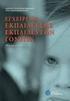 1/102 Open eclass (ver.3.1) 1. Εισαγωγή Η ηλεκτρονική πλατφόρμα Open eclass, αποτελεί ένα ολοκληρωμένο Σύστημα Διαχείρισης Ηλεκτρονικών Μαθημάτων. Στόχος της είναι η υποστήριξη δράσεων τηλεκπαίδευσης ανεξάρτητα
1/102 Open eclass (ver.3.1) 1. Εισαγωγή Η ηλεκτρονική πλατφόρμα Open eclass, αποτελεί ένα ολοκληρωμένο Σύστημα Διαχείρισης Ηλεκτρονικών Μαθημάτων. Στόχος της είναι η υποστήριξη δράσεων τηλεκπαίδευσης ανεξάρτητα
Εγχειρίδιο Καθηγητή. Εισαγωγή
 Εγχειρίδιο Καθηγητή Εισαγωγή Η πλατφόρµα e-class είναι ένα ολοκληρωµένο σύστηµα δηµιουργίας και διαχείρισης µαθηµάτων, βασισµένο σε τεχνολογίες του Παγκόσµιου Ιστού (WWW). Επιτρέπει στο εκπαιδευτή (καθηγητής,
Εγχειρίδιο Καθηγητή Εισαγωγή Η πλατφόρµα e-class είναι ένα ολοκληρωµένο σύστηµα δηµιουργίας και διαχείρισης µαθηµάτων, βασισµένο σε τεχνολογίες του Παγκόσµιου Ιστού (WWW). Επιτρέπει στο εκπαιδευτή (καθηγητής,
ΕΙΣΑΓΩΓΗ... 5 ΑΙΤΗΣΗ ΕΓΓΡΑΦΗΣ ΚΑΘΗΓΗΤΗ... 6 Ά ΕΙΑ ΕΙΣΟ ΟΥ/ΑΠΟΣΥΝ ΕΣΗ... 7 ΑΛΛΑΓΗ ΤΟΥ ΠΡΟΦΙΛ ΜΟΥ... 9
 Εγχειρίδιο Καθηγητή Εθνικόν και Καποδιστριακόν Πανεπιστήµιον Αθηνών Οµάδα Ασύγχρονης Τηλεκπαίδευσης Τίτλος Εγχειρίδιο Καθηγητή Συντάκτης Εθνικό & Καποδιστριακό Πανεπιστήµιο Αθηνών Κέντρο Λειτουργίας και
Εγχειρίδιο Καθηγητή Εθνικόν και Καποδιστριακόν Πανεπιστήµιον Αθηνών Οµάδα Ασύγχρονης Τηλεκπαίδευσης Τίτλος Εγχειρίδιο Καθηγητή Συντάκτης Εθνικό & Καποδιστριακό Πανεπιστήµιο Αθηνών Κέντρο Λειτουργίας και
Εγχειρίδιο Καθηγητή. 1. Εισαγωγή. Σελίδα 1 από 27
 Εγχειρίδιο Καθηγητή 1. Εισαγωγή Η Πλατφόρµα e-class είναι ένα ολοκληρωµένο σύστηµα δηµιουργίας και διαχείρισης µαθηµάτων, βασισµένο σε τεχνολογίες του Παγκόσµιου Ιστού (WWW). Επιτρέπει στο δάσκαλο (καθηγητής,
Εγχειρίδιο Καθηγητή 1. Εισαγωγή Η Πλατφόρµα e-class είναι ένα ολοκληρωµένο σύστηµα δηµιουργίας και διαχείρισης µαθηµάτων, βασισµένο σε τεχνολογίες του Παγκόσµιου Ιστού (WWW). Επιτρέπει στο δάσκαλο (καθηγητής,
Εγχειρίδιο Φοιτητή. Course Management Platform. Εισαγωγή. for Universities Ομάδα Ασύγχρονης Τηλεκπαίδευσης Παν. Μακεδονίας Σεπτέμβριος 2004
 Εγχειρίδιο Φοιτητή Εισαγωγή Η ηλεκτρονική πλατφόρμα, αποτελεί ένα ολοκληρωμένο σύστημα Ασύγχρονης Τηλεκπαίδευσης. Στόχος της είναι η παροχή υποδομών εκπαίδευσης και κατάρτισης ανεξάρτητα από τους περιοριστικούς
Εγχειρίδιο Φοιτητή Εισαγωγή Η ηλεκτρονική πλατφόρμα, αποτελεί ένα ολοκληρωμένο σύστημα Ασύγχρονης Τηλεκπαίδευσης. Στόχος της είναι η παροχή υποδομών εκπαίδευσης και κατάρτισης ανεξάρτητα από τους περιοριστικούς
Ανοικτό Ψηφιακό Μάθημα για την κατάρτιση του προσωπικού υποστήριξης ανάπτυξης ψηφιακών μαθημάτων
 Ανοικτό Ψηφιακό Μάθημα για την κατάρτιση του προσωπικού υποστήριξης ανάπτυξης ψηφιακών μαθημάτων Ενότητα 5: Δημιουργία Μαθήματος & Εργαλεία Διαχείρισης Άδειες Χρήσης Το παρόν εκπαιδευτικό υλικό υπόκειται
Ανοικτό Ψηφιακό Μάθημα για την κατάρτιση του προσωπικού υποστήριξης ανάπτυξης ψηφιακών μαθημάτων Ενότητα 5: Δημιουργία Μαθήματος & Εργαλεία Διαχείρισης Άδειες Χρήσης Το παρόν εκπαιδευτικό υλικό υπόκειται
Εγχειρίδιο Φοιτητών. 1. Εισαγωγή
 Εγχειρίδιο Φοιτητών 1. Εισαγωγή Η ηλεκτρονική πλατφόρµα «e-class», αποτελεί ένα ολοκληρωµένο σύστηµα Ασύγχρονης Τηλεκπαίδευσης. Στόχος της είναι παροχή υποδοµών εκπαίδευσης και κατάρτισης ανεξάρτητα από
Εγχειρίδιο Φοιτητών 1. Εισαγωγή Η ηλεκτρονική πλατφόρµα «e-class», αποτελεί ένα ολοκληρωµένο σύστηµα Ασύγχρονης Τηλεκπαίδευσης. Στόχος της είναι παροχή υποδοµών εκπαίδευσης και κατάρτισης ανεξάρτητα από
Εγχειρίδιο Εκπαιδευτή
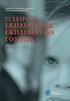 1/144 Open eclass (ver.3.5) 1. Εισαγωγή Η ηλεκτρονική πλατφόρμα Open eclass, αποτελεί ένα ολοκληρωμένο Σύστημα Διαχείρισης Ηλεκτρονικών Μαθημάτων. Στόχος της είναι η υποστήριξη δράσεων τηλεκπαίδευσης ανεξάρτητα
1/144 Open eclass (ver.3.5) 1. Εισαγωγή Η ηλεκτρονική πλατφόρμα Open eclass, αποτελεί ένα ολοκληρωμένο Σύστημα Διαχείρισης Ηλεκτρονικών Μαθημάτων. Στόχος της είναι η υποστήριξη δράσεων τηλεκπαίδευσης ανεξάρτητα
GUnet eclass 1.7 Πλατφόρμα Ασύγχρονης Τηλεκπαίδευσης
 GUnet eclass 1.7 Πλατφόρμα Ασύγχρονης Τηλεκπαίδευσης Περιγραφή Πλατφόρμας Η πλατφόρμα eclass είναι ένα ολοκληρωμένο Σύστημα Διαχείρισης Ηλεκτρονικών Μαθημάτων και αποτελεί την πρόταση του Ακαδημαϊκού Διαδικτύου
GUnet eclass 1.7 Πλατφόρμα Ασύγχρονης Τηλεκπαίδευσης Περιγραφή Πλατφόρμας Η πλατφόρμα eclass είναι ένα ολοκληρωμένο Σύστημα Διαχείρισης Ηλεκτρονικών Μαθημάτων και αποτελεί την πρόταση του Ακαδημαϊκού Διαδικτύου
Open eclass 2.1 Πλατφόρμα Ασύγχρονης Τηλεκπαίδευσης
 Open eclass 2.1 Πλατφόρμα Ασύγχρονης Τηλεκπαίδευσης Εγχειρίδιο Εκπαιδευόμενου Η πλατφόρμα Open eclass είναι ένα ολοκληρωμένο Σύστημα Διαχείρισης Ηλεκτρονικών Μαθημάτων και αποτελεί την πρόταση του Πανελλήνιου
Open eclass 2.1 Πλατφόρμα Ασύγχρονης Τηλεκπαίδευσης Εγχειρίδιο Εκπαιδευόμενου Η πλατφόρμα Open eclass είναι ένα ολοκληρωμένο Σύστημα Διαχείρισης Ηλεκτρονικών Μαθημάτων και αποτελεί την πρόταση του Πανελλήνιου
Open eclass Πλατφόρµα Ασύγχρονης Τηλεκπαίδευσης
 Open eclass Πλατφόρµα Ασύγχρονης Τηλεκπαίδευσης Εγχειρίδιο Εκπαιδευτή Η πλατφόρµα Open eclass είναι ένα ολοκληρωµένο Σύστηµα Διαχείρισης Ηλεκτρονικών Μαθηµάτων και αποτελεί την πρόταση του Πανελλήνιου
Open eclass Πλατφόρµα Ασύγχρονης Τηλεκπαίδευσης Εγχειρίδιο Εκπαιδευτή Η πλατφόρµα Open eclass είναι ένα ολοκληρωµένο Σύστηµα Διαχείρισης Ηλεκτρονικών Μαθηµάτων και αποτελεί την πρόταση του Πανελλήνιου
Εγχειρίδιο Χρήστη - Μαθητή
 Εγχειρίδιο Χρήστη - Μαθητή 1. Εισαγωγή Η ηλεκτρονική πλατφόρµα «e-class», αποτελεί ένα ολοκληρωµένο σύστηµα Ασύγχρονης Τηλεκπαίδευσης. Στόχος της είναι παροχή υποδοµών εκπαίδευσης και κατάρτισης ανεξάρτητα
Εγχειρίδιο Χρήστη - Μαθητή 1. Εισαγωγή Η ηλεκτρονική πλατφόρµα «e-class», αποτελεί ένα ολοκληρωµένο σύστηµα Ασύγχρονης Τηλεκπαίδευσης. Στόχος της είναι παροχή υποδοµών εκπαίδευσης και κατάρτισης ανεξάρτητα
Εγχειρίδιο Φοιτητών. 1. Εισαγωγή
 Εγχειρίδιο Φοιτητών 1. Εισαγωγή Η ηλεκτρονική πλατφόρµα «e-class», αποτελεί ένα ολοκληρωµένο σύστηµα Ασύγχρονης Τηλεκπαίδευσης. Στόχος της είναι παροχή υποδοµών εκπαίδευσης και κατάρτισης ανεξάρτητα από
Εγχειρίδιο Φοιτητών 1. Εισαγωγή Η ηλεκτρονική πλατφόρµα «e-class», αποτελεί ένα ολοκληρωµένο σύστηµα Ασύγχρονης Τηλεκπαίδευσης. Στόχος της είναι παροχή υποδοµών εκπαίδευσης και κατάρτισης ανεξάρτητα από
GUnet eclass 2.0 Πλατφόρµα Ασύγχρονης Τηλεκπαίδευσης
 GUnet eclass 2.0 Πλατφόρµα Ασύγχρονης Τηλεκπαίδευσης Εγχειρίδιο Χρήστη - Καθηγητή Η πλατφόρµα eclass είναι ένα ολοκληρωµένο Σύστηµα ιαχείρισης Ηλεκτρονικών Μαθηµάτων και αποτελεί την πρόταση του Ακαδηµαϊκού
GUnet eclass 2.0 Πλατφόρµα Ασύγχρονης Τηλεκπαίδευσης Εγχειρίδιο Χρήστη - Καθηγητή Η πλατφόρµα eclass είναι ένα ολοκληρωµένο Σύστηµα ιαχείρισης Ηλεκτρονικών Μαθηµάτων και αποτελεί την πρόταση του Ακαδηµαϊκού
ΕΚΠΑ η-τάξη Πλατφόρμα Ασύγχρονης Τηλεκπαίδευσης
 ΕΚΠΑ η-τάξη Πλατφόρμα Ασύγχρονης Τηλεκπαίδευσης Περιγραφή Πλατφόρμας Η πλατφόρμα η-τάξη είναι ένα ολοκληρωμένο Σύστημα Διαχείρισης Ηλεκτρονικών Μαθημάτων και υποστηρίζει την Υπηρεσία Ασύγχρονης Τηλεκπαίδευσης
ΕΚΠΑ η-τάξη Πλατφόρμα Ασύγχρονης Τηλεκπαίδευσης Περιγραφή Πλατφόρμας Η πλατφόρμα η-τάξη είναι ένα ολοκληρωμένο Σύστημα Διαχείρισης Ηλεκτρονικών Μαθημάτων και υποστηρίζει την Υπηρεσία Ασύγχρονης Τηλεκπαίδευσης
Εγχειρίδιο Φοιτητών. 1. Εισαγωγή
 Εγχειρίδιο Φοιτητών 1. Εισαγωγή Η ηλεκτρονική πλατφόρµα «e-class», αποτελεί ένα ολοκληρωµένο σύστηµα Ασύγχρονης Τηλεκπαίδευσης. Στόχος της είναι παροχή υποδοµών εκπαίδευσης και κατάρτισης ανεξάρτητα από
Εγχειρίδιο Φοιτητών 1. Εισαγωγή Η ηλεκτρονική πλατφόρµα «e-class», αποτελεί ένα ολοκληρωµένο σύστηµα Ασύγχρονης Τηλεκπαίδευσης. Στόχος της είναι παροχή υποδοµών εκπαίδευσης και κατάρτισης ανεξάρτητα από
Open eclass Πλατφόρμα Ασύγχρονης Τηλεκπαίδευσης
 Open eclass Πλατφόρμα Ασύγχρονης Τηλεκπαίδευσης Περιγραφή Πλατφόρμας Η πλατφόρμα Open eclass είναι ένα ολοκληρωμένο Σύστημα Διαχείρισης Ηλεκτρονικών Μαθημάτων και αποτελεί την πρόταση του Πανελλήνιου Ακαδημαϊκού
Open eclass Πλατφόρμα Ασύγχρονης Τηλεκπαίδευσης Περιγραφή Πλατφόρμας Η πλατφόρμα Open eclass είναι ένα ολοκληρωμένο Σύστημα Διαχείρισης Ηλεκτρονικών Μαθημάτων και αποτελεί την πρόταση του Πανελλήνιου Ακαδημαϊκού
Εγχειρίδιο Χρήστη Εκπαιδευόμενου. Πλατφόρμα ΠΡΟΧΩΡΩ elearning
 Εγχειρίδιο Χρήστη Εκπαιδευόμενου Πλατφόρμα ΠΡΟΧΩΡΩ elearning http://etraining-pdxg.enl.uoa.gr/ Πρόγραμμα Διδακτικής Ξένων Γλωσσών «ΠΡΟΧΩΡΩ» Σεπτέμβριος 2018 Η ηλεκτρονική πλατφόρμα ΠΡΟΧΩΡΩ elearning Η
Εγχειρίδιο Χρήστη Εκπαιδευόμενου Πλατφόρμα ΠΡΟΧΩΡΩ elearning http://etraining-pdxg.enl.uoa.gr/ Πρόγραμμα Διδακτικής Ξένων Γλωσσών «ΠΡΟΧΩΡΩ» Σεπτέμβριος 2018 Η ηλεκτρονική πλατφόρμα ΠΡΟΧΩΡΩ elearning Η
Open eclass Πλατφόρµα Ασύγχρονης Τηλεκ αίδευσης
 Open eclass Πλατφόρµα Ασύγχρονης Τηλεκ αίδευσης Εγχειρίδιο Εκ αιδευτή Η πλατφόρµα Open eclass είναι ένα ολοκληρωµένο Σύστηµα ιαχείρισης Ηλεκτρονικών Μαθηµάτων και αποτελεί την πρόταση του Πανελλήνιου Ακαδηµαϊκού
Open eclass Πλατφόρµα Ασύγχρονης Τηλεκ αίδευσης Εγχειρίδιο Εκ αιδευτή Η πλατφόρµα Open eclass είναι ένα ολοκληρωµένο Σύστηµα ιαχείρισης Ηλεκτρονικών Μαθηµάτων και αποτελεί την πρόταση του Πανελλήνιου Ακαδηµαϊκού
Παράρτημα Παραδοτέου Π5: Εγχειρίδια Χρήσης Πλατφόρμας Ασύγχρονης Τηλεκπαίδευσης
 Εγχειρίδιο 1 Παράρτημα Παραδοτέου Π5: Εγχειρίδια Χρήσης Πλατφόρμας Ασύγχρονης Τηλεκπαίδευσης ΠΑΝΕΠΙΣΤΉΜΙΟ ΑΙΓΑΙΟΥ Τμήμα Μηχανικών Σχεδίασης Προϊόντων και Συστημάτων Πλατφόρμα Ασύγχρονης Τηλεκπαίδευσης
Εγχειρίδιο 1 Παράρτημα Παραδοτέου Π5: Εγχειρίδια Χρήσης Πλατφόρμας Ασύγχρονης Τηλεκπαίδευσης ΠΑΝΕΠΙΣΤΉΜΙΟ ΑΙΓΑΙΟΥ Τμήμα Μηχανικών Σχεδίασης Προϊόντων και Συστημάτων Πλατφόρμα Ασύγχρονης Τηλεκπαίδευσης
ΟΔΗΓΙΕΣ ΧΡΗΣΤΗ ΓΙΑ ΤΟ ΠΡΟΓΡΑΜΜΑ ΗΛΕΚΤΡΟΝΙΚΗΣ ΤΑΞΗΣ
 ΟΔΗΓΙΕΣ ΧΡΗΣΤΗ ΓΙΑ ΤΟ ΠΡΟΓΡΑΜΜΑ ΗΛΕΚΤΡΟΝΙΚΗΣ ΤΑΞΗΣ CLAROLINE Κατάλογος περιεχομένων Εγγραφή μαθητή στο Claroline...2 Εγγραφή σε μάθημα...3 Τα μαθήματά μου...4 Αλλαγή του προφίλ μου (Manage my account)...4
ΟΔΗΓΙΕΣ ΧΡΗΣΤΗ ΓΙΑ ΤΟ ΠΡΟΓΡΑΜΜΑ ΗΛΕΚΤΡΟΝΙΚΗΣ ΤΑΞΗΣ CLAROLINE Κατάλογος περιεχομένων Εγγραφή μαθητή στο Claroline...2 Εγγραφή σε μάθημα...3 Τα μαθήματά μου...4 Αλλαγή του προφίλ μου (Manage my account)...4
είσοδος στο χαρτοφυλάκιο φοιτητή
 είσοδος στο προσωπικό Χαρτοφυλάκιο Εκπαιδευόμενοι Βήμα είσοδος στο χαρτοφυλάκιο φοιτητή Από την αρχική σελίδα της πλατφόρμας πληκτρολογήστε: το username & password (λογαριασμός Εκπαιδευόμενου) πατήστε
είσοδος στο προσωπικό Χαρτοφυλάκιο Εκπαιδευόμενοι Βήμα είσοδος στο χαρτοφυλάκιο φοιτητή Από την αρχική σελίδα της πλατφόρμας πληκτρολογήστε: το username & password (λογαριασμός Εκπαιδευόμενου) πατήστε
Open eclass Πλατφόρμα Ασύγχρονης Τηλεκπαίδευσης
 Open eclass Πλατφόρμα Ασύγχρονης Τηλεκπαίδευσης Εγχειρίδιο Εκπαιδευόμενου Η πλατφόρμα Open eclass είναι ένα ολοκληρωμένο Σύστημα Διαχείρισης Ηλεκτρονικών Μαθημάτων και αποτελεί την πρόταση του Πανελλήνιου
Open eclass Πλατφόρμα Ασύγχρονης Τηλεκπαίδευσης Εγχειρίδιο Εκπαιδευόμενου Η πλατφόρμα Open eclass είναι ένα ολοκληρωμένο Σύστημα Διαχείρισης Ηλεκτρονικών Μαθημάτων και αποτελεί την πρόταση του Πανελλήνιου
Επιστήμες της Αγωγής και της Εκπαίδευσης Πλατφόρμα Ασύγχρονης Τηλεκπαίδευσης. Εισαγωγή στους Η/Υ - Παιδαγωγικές Εφαρμογές στην Εκπαίδευση
 Επιστήμες της Αγωγής και της Εκπαίδευσης Πλατφόρμα Ασύγχρονης Τηλεκπαίδευσης Εισαγωγή στους Η/Υ - Παιδαγωγικές Εφαρμογές στην Εκπαίδευση Εγχειρίδιο Εκπαιδευόμενου Το παρόν εγχειρίδιο δημιουργήθηκε στο
Επιστήμες της Αγωγής και της Εκπαίδευσης Πλατφόρμα Ασύγχρονης Τηλεκπαίδευσης Εισαγωγή στους Η/Υ - Παιδαγωγικές Εφαρμογές στην Εκπαίδευση Εγχειρίδιο Εκπαιδευόμενου Το παρόν εγχειρίδιο δημιουργήθηκε στο
Open eclass Documentation 1/16 Περιγραφή Πλατφόρμας
 Open eclass Documentation 1/16 Περιγραφή Πλατφόρμας Περιγραφή Πλατφόρμας Open eclass (ver.3.5) 1. Εισαγωγή Η πλατφόρμα Open eclass είναι ένα ολοκληρωμένο Σύστημα Διαχείρισης Ηλεκτρονικών Μαθημάτων και
Open eclass Documentation 1/16 Περιγραφή Πλατφόρμας Περιγραφή Πλατφόρμας Open eclass (ver.3.5) 1. Εισαγωγή Η πλατφόρμα Open eclass είναι ένα ολοκληρωμένο Σύστημα Διαχείρισης Ηλεκτρονικών Μαθημάτων και
Εγχειρίδιο Εκπαιδευόμενου
 Open eclass Documentation 1/28 Εγχειρίδιο Εκπαιδευόμενου Εγχειρίδιο Εκπαιδευόμενου Open eclass (ver.2.6) 1. Εισαγωγή Η πλατφόρμα Open eclass είναι ένα ολοκληρωμένο Σύστημα Διαχείρισης Ηλεκτρονικών Μαθημάτων
Open eclass Documentation 1/28 Εγχειρίδιο Εκπαιδευόμενου Εγχειρίδιο Εκπαιδευόμενου Open eclass (ver.2.6) 1. Εισαγωγή Η πλατφόρμα Open eclass είναι ένα ολοκληρωμένο Σύστημα Διαχείρισης Ηλεκτρονικών Μαθημάτων
Open eclass Πλατφόρµα Ασύγχρονης Τηλεκ αίδευσης
 Open eclass Πλατφόρµα Ασύγχρονης Τηλεκ αίδευσης Εγχειρίδιο Εκ αιδευόµενου Η πλατφόρµα Open eclass είναι ένα ολοκληρωµένο Σύστηµα ιαχείρισης Ηλεκτρονικών Μαθηµάτων και αποτελεί την πρόταση του Πανελλήνιου
Open eclass Πλατφόρµα Ασύγχρονης Τηλεκ αίδευσης Εγχειρίδιο Εκ αιδευόµενου Η πλατφόρµα Open eclass είναι ένα ολοκληρωµένο Σύστηµα ιαχείρισης Ηλεκτρονικών Μαθηµάτων και αποτελεί την πρόταση του Πανελλήνιου
Εγχειρίδιο Λειτουργίας Τράπεζας Χρόνου
 Εγχειρίδιο Λειτουργίας Τράπεζας Χρόνου Bee Group Α.Ε. [Type the company name] [Pick the date] Εγχειρίδιο λειτουργίας Τράπεζας Χρόνου 2 ΠΕΡΙΕΧΟΜΕΝΑ 1. Αρχική Σελίδα... 3 2. Δημιουργία Λογαριασμού... 3 3.
Εγχειρίδιο Λειτουργίας Τράπεζας Χρόνου Bee Group Α.Ε. [Type the company name] [Pick the date] Εγχειρίδιο λειτουργίας Τράπεζας Χρόνου 2 ΠΕΡΙΕΧΟΜΕΝΑ 1. Αρχική Σελίδα... 3 2. Δημιουργία Λογαριασμού... 3 3.
ΕΓΧΕΙΡΙΔΙΟ ΜΑΘΗΤΗ. της Πλατφόρμας Τηλεκατάρτισης
 ΕΓΧΕΙΡΙΔΙΟ ΜΑΘΗΤΗ της Πλατφόρμας Τηλεκατάρτισης ΠΕΡΙΕΧΟΜΕΝΑ 1. Εισαγωγή...2 2. Αρχική σελίδα, Εισαγωγή & Περιβάλλον Συστήματος...3 2.1. Αρχική σελίδα εισαγωγής...3 2.2. Εισαγωγή στην Πλατφόρμα Τηλε-κατάρτισης...4
ΕΓΧΕΙΡΙΔΙΟ ΜΑΘΗΤΗ της Πλατφόρμας Τηλεκατάρτισης ΠΕΡΙΕΧΟΜΕΝΑ 1. Εισαγωγή...2 2. Αρχική σελίδα, Εισαγωγή & Περιβάλλον Συστήματος...3 2.1. Αρχική σελίδα εισαγωγής...3 2.2. Εισαγωγή στην Πλατφόρμα Τηλε-κατάρτισης...4
ΕΡΕΥΝΗΤΙΚΟ ΠΡΟΓΡΑΜΜΑ «ΔΙΑΚΥΒΕΡΝΗΣΗ, ΒΙΩΣΙΜΟΤΗΤΑ ΚΑΙ ΠΕΡΙΦΕΡΕΙΑΚΗ ΚΑΙΝΟΤΟΜΙΑ»
 [Date] ΕΡΕΥΝΗΤΙΚΟ ΠΡΟΓΡΑΜΜΑ «ΔΙΑΚΥΒΕΡΝΗΣΗ, ΒΙΩΣΙΜΟΤΗΤΑ ΚΑΙ ΠΕΡΙΦΕΡΕΙΑΚΗ ΚΑΙΝΟΤΟΜΙΑ» Παραδοτέο 5.2 Οδηγός για τους Επιμορφωτές-Καθηγητές για την Πλατφόρμα Τηλ-Εκπαίδευσης Ρέθυμνο, Μάιος 2017 Πίνακας περιεχομένων
[Date] ΕΡΕΥΝΗΤΙΚΟ ΠΡΟΓΡΑΜΜΑ «ΔΙΑΚΥΒΕΡΝΗΣΗ, ΒΙΩΣΙΜΟΤΗΤΑ ΚΑΙ ΠΕΡΙΦΕΡΕΙΑΚΗ ΚΑΙΝΟΤΟΜΙΑ» Παραδοτέο 5.2 Οδηγός για τους Επιμορφωτές-Καθηγητές για την Πλατφόρμα Τηλ-Εκπαίδευσης Ρέθυμνο, Μάιος 2017 Πίνακας περιεχομένων
Εγχειρίδιο Εκπαιδευόμενου
 1/40 Open eclass (ver.3.0) 1. Εισαγωγή Η πλατφόρμα Open eclass είναι ένα ολοκληρωμένο Σύστημα Διαχείρισης Ηλεκτρονικών Μαθημάτων και αποτελεί την πρόταση του Ακαδημαϊκού Διαδικτύου (GUnet) για την υποστήριξη
1/40 Open eclass (ver.3.0) 1. Εισαγωγή Η πλατφόρμα Open eclass είναι ένα ολοκληρωμένο Σύστημα Διαχείρισης Ηλεκτρονικών Μαθημάτων και αποτελεί την πρόταση του Ακαδημαϊκού Διαδικτύου (GUnet) για την υποστήριξη
Εθνικό και Καποδιστριακό Πανεπιστήμιο Αθηνών. Κέντρο Επαγγελματικής Κατάρτισης. Σταδίου 5, 10562 Σύνταγμα
 Σύστημα Διαχείρισης Εκπαίδευσης Εγχειρίδιο Χρήσης Εκπαιδευόμενου Εθνικό και Καποδιστριακό Πανεπιστήμιο Αθηνών Κέντρο Επαγγελματικής Κατάρτισης Σταδίου 5, 10562 Σύνταγμα τηλ.: 210-3689381, 210-3689354 fax:
Σύστημα Διαχείρισης Εκπαίδευσης Εγχειρίδιο Χρήσης Εκπαιδευόμενου Εθνικό και Καποδιστριακό Πανεπιστήμιο Αθηνών Κέντρο Επαγγελματικής Κατάρτισης Σταδίου 5, 10562 Σύνταγμα τηλ.: 210-3689381, 210-3689354 fax:
«Σύστημα ΔΕΠ» ΟΔΗΓΙΕΣ ΧΡΗΣΗΣ. Έκδοση 1.1
 «Σύστημα ΔΕΠ» ΟΔΗΓΙΕΣ ΧΡΗΣΗΣ Έκδοση 1.1 Πίνακας περιεχομένων 1. Λειτουργικότητα Υποψήφιου μέλους ΔΕΠ... 3 1.1. Δημιουργία Χρήστη Υποψήφιου μέλους ΔΕΠ... 3 1.2. Εισαγωγή Προσωπικών σας Στοιχείων στο Σύστημα
«Σύστημα ΔΕΠ» ΟΔΗΓΙΕΣ ΧΡΗΣΗΣ Έκδοση 1.1 Πίνακας περιεχομένων 1. Λειτουργικότητα Υποψήφιου μέλους ΔΕΠ... 3 1.1. Δημιουργία Χρήστη Υποψήφιου μέλους ΔΕΠ... 3 1.2. Εισαγωγή Προσωπικών σας Στοιχείων στο Σύστημα
Εγχειρίδιο διαχείρισης χρηστών και λιστών διανομής για τον Υπεύθυνο Φορέα του Δικτύου "Σύζευξις" -1-
 -1- 1 Διαχείριση Χρηστών...3 1.1 Υπηρεσίες...5 1.1.1 Δημιουργία νέου χρήστη...6 1.1.2 Αναζήτηση χρήστη...7 1.1.2 Επεξεργασία στοιχείων χρήστη...8 1.1.3 Δημιουργία /Επεξεργασία mailbox plan...10 1.1.4 Ενεργοποίηση
-1- 1 Διαχείριση Χρηστών...3 1.1 Υπηρεσίες...5 1.1.1 Δημιουργία νέου χρήστη...6 1.1.2 Αναζήτηση χρήστη...7 1.1.2 Επεξεργασία στοιχείων χρήστη...8 1.1.3 Δημιουργία /Επεξεργασία mailbox plan...10 1.1.4 Ενεργοποίηση
Οδηγός Χρήστη. Καλώς ήλθατε στο Ηλεκτρονικό Περιβάλλον Μάθησης. http://elearning.kekdiastasi.edu.gr/
 Οδηγός Χρήστη Καλώς ήλθατε στο Ηλεκτρονικό Περιβάλλον Μάθησης http://elearning.kekdiastasi.edu.gr/ Περιεχόµενα 1. ΕΙΣΟ ΟΣ ΣΤΗΝ ΠΛΑΤΦΟΡΜΑ 3 2. ΤΟ ΠΡΟΦΙΛ ΣΑΣ 6 3. ΤΟ ΠΕΡΙΒΑΛΛΟΝ ΤΟΥ ΜΑΘΗΜΑΤΟΣ 9 4. ΤΟ ΜΑΘΗΜΑ
Οδηγός Χρήστη Καλώς ήλθατε στο Ηλεκτρονικό Περιβάλλον Μάθησης http://elearning.kekdiastasi.edu.gr/ Περιεχόµενα 1. ΕΙΣΟ ΟΣ ΣΤΗΝ ΠΛΑΤΦΟΡΜΑ 3 2. ΤΟ ΠΡΟΦΙΛ ΣΑΣ 6 3. ΤΟ ΠΕΡΙΒΑΛΛΟΝ ΤΟΥ ΜΑΘΗΜΑΤΟΣ 9 4. ΤΟ ΜΑΘΗΜΑ
Οδηγίες χρήσης για τον εκπαιδευτικό
 ΥΠΗΡΕΣΙΑ Ηλεκτρονική ιαχείριση Τάξης Οδηγίες χρήσης για τον εκπαιδευτικό http://eclass.sch.gr Η υπηρεσία ηλεκτρονικής διαχείρισης τάξης αναπτύχθηκε από το Εθνικό και Καποδιστριακό Πανεπιστήµιο Αθηνών για
ΥΠΗΡΕΣΙΑ Ηλεκτρονική ιαχείριση Τάξης Οδηγίες χρήσης για τον εκπαιδευτικό http://eclass.sch.gr Η υπηρεσία ηλεκτρονικής διαχείρισης τάξης αναπτύχθηκε από το Εθνικό και Καποδιστριακό Πανεπιστήµιο Αθηνών για
Οδηγίες Χρήσης Πλατφόρμας Ασύγχρονης Τηλεκπαίδευσης (Moodle) του Τμήματος ΔΕΤ
 Οδηγίες Χρήσης Πλατφόρμας Ασύγχρονης Τηλεκπαίδευσης (Moodle) του Τμήματος ΔΕΤ -Για τους Φοιτητές- Έκδοση 1.2 Οκτώβριος 2015 Υπεύθυνος Σύνταξης: Χρήστος Λάζαρης (lazaris@aueb.gr) Πίνακας Περιεχομένων Εισαγωγή...
Οδηγίες Χρήσης Πλατφόρμας Ασύγχρονης Τηλεκπαίδευσης (Moodle) του Τμήματος ΔΕΤ -Για τους Φοιτητές- Έκδοση 1.2 Οκτώβριος 2015 Υπεύθυνος Σύνταξης: Χρήστος Λάζαρης (lazaris@aueb.gr) Πίνακας Περιεχομένων Εισαγωγή...
Επιμορφωτικές Τηλεκπαιδεύσεις
 Επιμορφωτικές Τηλεκπαιδεύσεις Υπηρεσίες Πανελλήνιου Σχολικού Δικτύου Υπηρεσία Ηλεκτρονικής Σχολικής Τάξης (η-τάξη) Προεπισκόπηση Παρουσίασης Υπηρεσία Ηλεκτρονικής Σχολικής Τάξης (η-τάξη) Εισαγωγή Χαρακτηριστικά
Επιμορφωτικές Τηλεκπαιδεύσεις Υπηρεσίες Πανελλήνιου Σχολικού Δικτύου Υπηρεσία Ηλεκτρονικής Σχολικής Τάξης (η-τάξη) Προεπισκόπηση Παρουσίασης Υπηρεσία Ηλεκτρονικής Σχολικής Τάξης (η-τάξη) Εισαγωγή Χαρακτηριστικά
Open eclass 2.1 Πλατφόρµα Ασύγχρονης Τηλεκπαίδευσης
 Open eclass 2.1 Πλατφόρµα Ασύγχρονης Τηλεκπαίδευσης Περιγραφή Πλατφόρµας Η πλατφόρµα Open eclass είναι ένα ολοκληρωµένο Σύστηµα ιαχείρισης Ηλεκτρονικών Μαθηµάτων και αποτελεί την πρόταση του Πανελλήνιου
Open eclass 2.1 Πλατφόρµα Ασύγχρονης Τηλεκπαίδευσης Περιγραφή Πλατφόρµας Η πλατφόρµα Open eclass είναι ένα ολοκληρωµένο Σύστηµα ιαχείρισης Ηλεκτρονικών Μαθηµάτων και αποτελεί την πρόταση του Πανελλήνιου
Εγχειρίδιο Χρήσης για Διαχειριστές. Πλατφόρμα Μεταφόρτωσης και Μετατροπής Βίντεο
 Εγχειρίδιο Χρήσης για Διαχειριστές Πλατφόρμα Μεταφόρτωσης και Μετατροπής Βίντεο 1. Εισαγωγή 1.1 Περιγραφή Λειτουργίας Πλατφόρμας Η Πλατφόρμα Μεταφόρτωσης και Μετατροπής Βίντεο παρέχει τη δυνατότητα της
Εγχειρίδιο Χρήσης για Διαχειριστές Πλατφόρμα Μεταφόρτωσης και Μετατροπής Βίντεο 1. Εισαγωγή 1.1 Περιγραφή Λειτουργίας Πλατφόρμας Η Πλατφόρμα Μεταφόρτωσης και Μετατροπής Βίντεο παρέχει τη δυνατότητα της
Εγχειρίδιο Εκπαιδευόμενου
 1/42 Open eclass (ver.3.1) 1. Εισαγωγή Η πλατφόρμα Open eclass είναι ένα ολοκληρωμένο Σύστημα Διαχείρισης Ηλεκτρονικών Μαθημάτων και αποτελεί την πρόταση του Ακαδημαϊκού Διαδικτύου (GUnet) για την υποστήριξη
1/42 Open eclass (ver.3.1) 1. Εισαγωγή Η πλατφόρμα Open eclass είναι ένα ολοκληρωμένο Σύστημα Διαχείρισης Ηλεκτρονικών Μαθημάτων και αποτελεί την πρόταση του Ακαδημαϊκού Διαδικτύου (GUnet) για την υποστήριξη
Open eclass Πλατφόρµα Ασύγχρονης Τηλεκ αίδευσης
 Open eclass Πλατφόρµα Ασύγχρονης Τηλεκ αίδευσης Περιγραφή Πλατφόρµας Η πλατφόρµα Open eclass είναι ένα ολοκληρωµένο Σύστηµα ιαχείρισης Ηλεκτρονικών Μαθηµάτων και αποτελεί την πρόταση του Πανελλήνιου Ακαδηµαϊκού
Open eclass Πλατφόρµα Ασύγχρονης Τηλεκ αίδευσης Περιγραφή Πλατφόρµας Η πλατφόρµα Open eclass είναι ένα ολοκληρωµένο Σύστηµα ιαχείρισης Ηλεκτρονικών Μαθηµάτων και αποτελεί την πρόταση του Πανελλήνιου Ακαδηµαϊκού
GUnet eclass 2.0 Πλατφόρµα Ασύγχρονης Τηλεκπαίδευσης
 GUnet eclass 2.0 Πλατφόρµα Ασύγχρονης Τηλεκπαίδευσης Εγχειρίδιο Χρήστη - Φοιτητή Η πλατφόρµα eclass είναι ένα ολοκληρωµένο Σύστηµα ιαχείρισης Ηλεκτρονικών Μαθηµάτων και αποτελεί την πρόταση του Ακαδηµαϊκού
GUnet eclass 2.0 Πλατφόρµα Ασύγχρονης Τηλεκπαίδευσης Εγχειρίδιο Χρήστη - Φοιτητή Η πλατφόρµα eclass είναι ένα ολοκληρωµένο Σύστηµα ιαχείρισης Ηλεκτρονικών Μαθηµάτων και αποτελεί την πρόταση του Ακαδηµαϊκού
Εγχειρίδιο Χρήστη Φάση 1: Καταχώρηση Ειδικοτήτων
 ΦΟΡΕΑΣ: ΙΝΣΤΙΤΟΥΤΟ ΔΙΑΡΚΟΥΣ ΕΚΠΑΙΔΕΥΣΗΣ ΕΝΗΛΙΚΩΝ ΕΡΓΟ: «Υλοποίηση Πληροφοριακού συστήματος για την Υποστήριξη του Έργου Διαχείρισης των Δημοσίων Ι.Ε.Κ.» Εγχειρίδιο Χρήστη Φάση 1: Καταχώρηση Ειδικοτήτων
ΦΟΡΕΑΣ: ΙΝΣΤΙΤΟΥΤΟ ΔΙΑΡΚΟΥΣ ΕΚΠΑΙΔΕΥΣΗΣ ΕΝΗΛΙΚΩΝ ΕΡΓΟ: «Υλοποίηση Πληροφοριακού συστήματος για την Υποστήριξη του Έργου Διαχείρισης των Δημοσίων Ι.Ε.Κ.» Εγχειρίδιο Χρήστη Φάση 1: Καταχώρηση Ειδικοτήτων
Αναλυτικά Φύλλα Μισθοδοσίας
 Αναλυτικά Φύλλα Μισθοδοσίας Εγχειρίδιο Χρήσης ΚΕΠΥΕΣ 1 Περιεχόμενα ` ΕΓΧΕΙΡΙΔΙΟ ΧΡΗΣΤΗ... 3 ΕΓΓΡΑΦΗ ΣΤΗΝ ΥΠΗΡΕΣΙΑ... 3 ΕΦΑΡΜΟΓΗ ΑΝΑΛΥΤΙΚΩΝ ΦΥΛΛΩΝ ΜΙΣΘΟΔΟΣΙΑΣ... 8 ΑΛΛΑΓΕΣ ΚΑΙ ΑΝΑΚΤΗΣΕΙΣ... 12 Αλλαγή Email...
Αναλυτικά Φύλλα Μισθοδοσίας Εγχειρίδιο Χρήσης ΚΕΠΥΕΣ 1 Περιεχόμενα ` ΕΓΧΕΙΡΙΔΙΟ ΧΡΗΣΤΗ... 3 ΕΓΓΡΑΦΗ ΣΤΗΝ ΥΠΗΡΕΣΙΑ... 3 ΕΦΑΡΜΟΓΗ ΑΝΑΛΥΤΙΚΩΝ ΦΥΛΛΩΝ ΜΙΣΘΟΔΟΣΙΑΣ... 8 ΑΛΛΑΓΕΣ ΚΑΙ ΑΝΑΚΤΗΣΕΙΣ... 12 Αλλαγή Email...
ΕΛΑΧΙΣΤΕΣ ΑΠΑΙΤΗΣΕΙΣ ΕΞΟΠΛΙΣΜΟΥ... 22 ΕΠΙΚΟΙΝΩΝΙΑ... 23
 Πλατφόρµα Ασύγχρονης Τηλεκπαίδευσης GUnet e-class Ακαδηµαϊκό ιαδίκτυο GUnet Οµάδα Ασύγχρονης Τηλεκπαίδευσης Τίτλος Πλατφόρµα Ασύγχρονης Τηλεκπαίδευσης Συντάκτης Ακαδηµαϊκό ιαδίκτυο GUnet Οµάδα Ασύγχρονης
Πλατφόρµα Ασύγχρονης Τηλεκπαίδευσης GUnet e-class Ακαδηµαϊκό ιαδίκτυο GUnet Οµάδα Ασύγχρονης Τηλεκπαίδευσης Τίτλος Πλατφόρµα Ασύγχρονης Τηλεκπαίδευσης Συντάκτης Ακαδηµαϊκό ιαδίκτυο GUnet Οµάδα Ασύγχρονης
ΕΓΧΕΙΡΙΔΙΟ ΧΡΗΣΗΣ Π.Σ. ΦΟΙΤΗΤΟΛΟΓΙΟΥ- ΓΙΑ ΤΟ ΔΙΔΑΣΚΟΝΤΑ (ClassWeb)
 ΕΓΧΕΙΡΙΔΙΟ ΧΡΗΣΗΣ Π.Σ. ΦΟΙΤΗΤΟΛΟΓΙΟΥ- ΓΙΑ ΤΟ ΔΙΔΑΣΚΟΝΤΑ (ClassWeb) 1. Είσοδος στην υπηρεσία ClassWeb Στη κεντρική σελίδα της υπηρεσίας στα πεδία Όνομα Χρήστη και Κωδικός πρόσβασης πληκτρολογούμε τα στοιχεία
ΕΓΧΕΙΡΙΔΙΟ ΧΡΗΣΗΣ Π.Σ. ΦΟΙΤΗΤΟΛΟΓΙΟΥ- ΓΙΑ ΤΟ ΔΙΔΑΣΚΟΝΤΑ (ClassWeb) 1. Είσοδος στην υπηρεσία ClassWeb Στη κεντρική σελίδα της υπηρεσίας στα πεδία Όνομα Χρήστη και Κωδικός πρόσβασης πληκτρολογούμε τα στοιχεία
Εγχειρίδιο Χρήσης Εφαρμογής Συστήματος Διαχείρισης Λογισμικού
 Πανεπιστήμιο Αιγαίου Εγχειρίδιο Χρήσης Εφαρμογής Συστήματος Διαχείρισης Λογισμικού Έκδοση 1.2 Περιεχόμενα 1. Είσοδος και Έξοδος από το Σύστημα... 3 2. Βοήθεια... 3 3. Αλλαγή Συνθηματικού... 3 4. Διαχείριση
Πανεπιστήμιο Αιγαίου Εγχειρίδιο Χρήσης Εφαρμογής Συστήματος Διαχείρισης Λογισμικού Έκδοση 1.2 Περιεχόμενα 1. Είσοδος και Έξοδος από το Σύστημα... 3 2. Βοήθεια... 3 3. Αλλαγή Συνθηματικού... 3 4. Διαχείριση
COSMOTE Web 2 SMS. Εφαρμογή τελικού χρήστη ( ιαδίκτυο) Οδηγός Χρήσης
 COSMOTE Web 2 SMS Εφαρμογή τελικού χρήστη ( ιαδίκτυο) Οδηγός Χρήσης Πίνακας Περιεχομένων 1. Έναρξη της εφαρμογής... 3 1.1. Πλαίσιο εισόδου / εξόδου και επιλογών... 4 1.2. Πλαίσιο εργασιών αποτελεσμάτων...
COSMOTE Web 2 SMS Εφαρμογή τελικού χρήστη ( ιαδίκτυο) Οδηγός Χρήσης Πίνακας Περιεχομένων 1. Έναρξη της εφαρμογής... 3 1.1. Πλαίσιο εισόδου / εξόδου και επιλογών... 4 1.2. Πλαίσιο εργασιών αποτελεσμάτων...
ΕΓΧΕΙΡΙΔΙΟ ΧΡΗΣΗΣ ΕΚΠΑΙΔΕΥΟΜΕΝΟΥ. της πλατφόρμας. Open eclass (ver.3.4)
 ΕΓΧΕΙΡΙΔΙΟ ΧΡΗΣΗΣ ΕΚΠΑΙΔΕΥΟΜΕΝΟΥ της πλατφόρμας Open eclass (ver.3.4) OpenEclass.Org Documentation - http://docs.openeclass.org/ ΕΙΣΑΓΩΓΗ Το παρόν εγχειρίδιο χρήσης της πλατφόρμας Open eclass (ver.3.4)
ΕΓΧΕΙΡΙΔΙΟ ΧΡΗΣΗΣ ΕΚΠΑΙΔΕΥΟΜΕΝΟΥ της πλατφόρμας Open eclass (ver.3.4) OpenEclass.Org Documentation - http://docs.openeclass.org/ ΕΙΣΑΓΩΓΗ Το παρόν εγχειρίδιο χρήσης της πλατφόρμας Open eclass (ver.3.4)
ΟΛΟΚΛΗΡΩΜΕΝΟ ΣΥΣΤΗΜΑ ΤΗΛΕΚΑΤΑΡΤΙΣΗΣ E-AGIOGRAFIA
 ΟΛΟΚΛΗΡΩΜΕΝΟ ΣΥΣΤΗΜΑ ΤΗΛΕΚΑΤΑΡΤΙΣΗΣ E-AGIOGRAFIA Καλωσορίσατε στην πλατφόρμα ηλεκτρονικής μάθησης E-Agiografia, Η Media Suite έχει αναπτύξει το Ολοκληρωμένο Σύστημα Τηλεκατάρτισης (e-learning) με την επωνυμία
ΟΛΟΚΛΗΡΩΜΕΝΟ ΣΥΣΤΗΜΑ ΤΗΛΕΚΑΤΑΡΤΙΣΗΣ E-AGIOGRAFIA Καλωσορίσατε στην πλατφόρμα ηλεκτρονικής μάθησης E-Agiografia, Η Media Suite έχει αναπτύξει το Ολοκληρωμένο Σύστημα Τηλεκατάρτισης (e-learning) με την επωνυμία
Field Service Management ΕΓΧΕΙΡΙΔΙΟ ΧΡΗΣΗΣ
 Field Service Management ΕΓΧΕΙΡΙΔΙΟ ΧΡΗΣΗΣ 1 ΠΕΡΙΕΧΟΜΕΝΑ 1. ΑΝΑΛΥΣΗ ΜΕΝΟΥ ΕΦΑΡΜΟΓΗΣ... 4 2. ΕΠΕΞΗΓΗΣΗ ΚΕΝΤΡΙΚΟΥ ΜΕΝΟΥ ΚΑΡΤΕΛΑΣ... 5 3. ΔΗΜΙΟΥΡΓΙΑ ΠΕΛΑΤΗ... 6 4. ΑΝΑΖΗΤΗΣΗ ΠΕΛΑΤΗ... 6 5. ΕΠΕΞΕΡΓΑΣΙΑ/ΔΙΑΓΡΑΦΗ
Field Service Management ΕΓΧΕΙΡΙΔΙΟ ΧΡΗΣΗΣ 1 ΠΕΡΙΕΧΟΜΕΝΑ 1. ΑΝΑΛΥΣΗ ΜΕΝΟΥ ΕΦΑΡΜΟΓΗΣ... 4 2. ΕΠΕΞΗΓΗΣΗ ΚΕΝΤΡΙΚΟΥ ΜΕΝΟΥ ΚΑΡΤΕΛΑΣ... 5 3. ΔΗΜΙΟΥΡΓΙΑ ΠΕΛΑΤΗ... 6 4. ΑΝΑΖΗΤΗΣΗ ΠΕΛΑΤΗ... 6 5. ΕΠΕΞΕΡΓΑΣΙΑ/ΔΙΑΓΡΑΦΗ
Εγχειρίδιο Χρήσης για Εκπαιδευτές/Διοικητικούς. Πλατφόρμα Μεταφόρτωσης και Μετατροπής Βίντεο
 Εγχειρίδιο Χρήσης για Εκπαιδευτές/Διοικητικούς Πλατφόρμα Μεταφόρτωσης και Μετατροπής Βίντεο 1. Εισαγωγή 1.1 Περιγραφή Λειτουργίας Πλατφόρμας Η Πλατφόρμα Μεταφόρτωσης και Μετατροπής Βίντεο παρέχει τη δυνατότητα
Εγχειρίδιο Χρήσης για Εκπαιδευτές/Διοικητικούς Πλατφόρμα Μεταφόρτωσης και Μετατροπής Βίντεο 1. Εισαγωγή 1.1 Περιγραφή Λειτουργίας Πλατφόρμας Η Πλατφόρμα Μεταφόρτωσης και Μετατροπής Βίντεο παρέχει τη δυνατότητα
ΕΓΧΕΙΡΙΔΙΟ ΧΡΗΣΗΣ ΦΟΙΤΗΤΩΝ
 ΕΓΧΕΙΡΙΔΙΟ ΧΡΗΣΗΣ ΦΟΙΤΗΤΩΝ ΠΙΝΑΚΑΣ ΠΕΡΙΕΧΟΜΕΝΩΝ [1] Το πρόγραμμα ΕΠΕΑΕΚ και οι δράσεις του τμήματος ΔΓΕ... 3 [2] Τι είναι η πλατφόρμα eclass;... 5 [3] Πώς μπορώ να επισκεφθώ την πλατφόρμα eclass ;... 5
ΕΓΧΕΙΡΙΔΙΟ ΧΡΗΣΗΣ ΦΟΙΤΗΤΩΝ ΠΙΝΑΚΑΣ ΠΕΡΙΕΧΟΜΕΝΩΝ [1] Το πρόγραμμα ΕΠΕΑΕΚ και οι δράσεις του τμήματος ΔΓΕ... 3 [2] Τι είναι η πλατφόρμα eclass;... 5 [3] Πώς μπορώ να επισκεφθώ την πλατφόρμα eclass ;... 5
Vodafone Business Connect
 Vodafone Business Connect Vodafone Business WebHosting Αναλυτικός Οδηγός Χρήσης Photo Album Αναλυτικός οδηγός χρήσης: Photo Album Vodafone Business Connect - Υπηρεσίες φιλοξενίας εταιρικού e-mail & web
Vodafone Business Connect Vodafone Business WebHosting Αναλυτικός Οδηγός Χρήσης Photo Album Αναλυτικός οδηγός χρήσης: Photo Album Vodafone Business Connect - Υπηρεσίες φιλοξενίας εταιρικού e-mail & web
Εγχειρίδιο Χρήσης K&I LMS User Manual. Για γονείς
 Εγχειρίδιο Χρήσης K&I LMS User Manual Για γονείς Περιεχόμενα 1. Εισαγωγικά... 2 2. Επεξήγηση Διεπαφής Χρήστη... 2 2.1 Μπάρα Πλοήγησης... 2 2.2 Δομικά Στοιχεία... 2 2.3 Ο HTML κειμενογράφος... 2 3. Είσοδος
Εγχειρίδιο Χρήσης K&I LMS User Manual Για γονείς Περιεχόμενα 1. Εισαγωγικά... 2 2. Επεξήγηση Διεπαφής Χρήστη... 2 2.1 Μπάρα Πλοήγησης... 2 2.2 Δομικά Στοιχεία... 2 2.3 Ο HTML κειμενογράφος... 2 3. Είσοδος
Συνοπτικός οδηγός χρήσης της πλατφόρμας ασύγχρονης τηλεεκπαίδευσης. Καθηγητή
 Συνοπτικός οδηγός χρήσης της πλατφόρμας ασύγχρονης τηλεεκπαίδευσης Moodle για τον Καθηγητή Πίνακας Περιεχομένων 1. Εισαγωγή...3 1.1 Περιβάλλον Moodle... 3 1.2 Εισαγωγή / εγγραφή στην πλατφόρμα... 3 2 Δημιουργία
Συνοπτικός οδηγός χρήσης της πλατφόρμας ασύγχρονης τηλεεκπαίδευσης Moodle για τον Καθηγητή Πίνακας Περιεχομένων 1. Εισαγωγή...3 1.1 Περιβάλλον Moodle... 3 1.2 Εισαγωγή / εγγραφή στην πλατφόρμα... 3 2 Δημιουργία
Σενάριο Χρήσης Moodle
 Σενάριο Χρήσης Moodle Άσκηση 1 Μπείτε στη σελίδα http://pileas.com/m και συνδεθείτε με έναν από τους διαθέσιμους χρήστες σύμφωνα με τους κωδικούς που σας έχουν δοθεί. Αφού εισάγουμε το url του Moodle (π.χ.
Σενάριο Χρήσης Moodle Άσκηση 1 Μπείτε στη σελίδα http://pileas.com/m και συνδεθείτε με έναν από τους διαθέσιμους χρήστες σύμφωνα με τους κωδικούς που σας έχουν δοθεί. Αφού εισάγουμε το url του Moodle (π.χ.
Συνοπτικός Οδηγός Χρήσης του Moodle για τον Καθηγητή
 Συνοπτικός Οδηγός Χρήσης του Moodle για τον Καθηγητή 1 Πίνακας Περιεχομένων 1. Εισαγωγή... 4 1.1 Περιβάλλον Moodle...4 1.2 Χρήση ονόματος χρήστη και κωδικού...4 1.3 Δημιουργία νέου μαθήματος...4 1.3.1
Συνοπτικός Οδηγός Χρήσης του Moodle για τον Καθηγητή 1 Πίνακας Περιεχομένων 1. Εισαγωγή... 4 1.1 Περιβάλλον Moodle...4 1.2 Χρήση ονόματος χρήστη και κωδικού...4 1.3 Δημιουργία νέου μαθήματος...4 1.3.1
Σενάριο Χρήσης myschool
 Σενάριο Χρήσης ΦΟΡΕΙΣ Επιβεβαίωση των Στοιχείων του Φορέα Αρχικά, θα κληθείτε να ελέγξετε την ορθότητα των στοιχείων του Φορέα σας. Επιλέγοντας την καρτέλα «Φορείς», από το μενού που βρίσκεται στο πάνω
Σενάριο Χρήσης ΦΟΡΕΙΣ Επιβεβαίωση των Στοιχείων του Φορέα Αρχικά, θα κληθείτε να ελέγξετε την ορθότητα των στοιχείων του Φορέα σας. Επιλέγοντας την καρτέλα «Φορείς», από το μενού που βρίσκεται στο πάνω
Δημιουργία η-μαθήματος με τη. 3 ο Μέρος Εισαγωγή πληροφοριών: δημιουργία ιστοσελίδας
 Δημιουργία η-μαθήματος με τη χρήση του Moodle 3 ο Μέρος Εισαγωγή πληροφοριών: δημιουργία ιστοσελίδας Δημιουργία η-μαθήματος με τη χρήση του Moodle 3 ο Μέρος Εισαγωγή πληροφοριών: δημιουργία ιστοσελίδας
Δημιουργία η-μαθήματος με τη χρήση του Moodle 3 ο Μέρος Εισαγωγή πληροφοριών: δημιουργία ιστοσελίδας Δημιουργία η-μαθήματος με τη χρήση του Moodle 3 ο Μέρος Εισαγωγή πληροφοριών: δημιουργία ιστοσελίδας
ΟΔΗΓΟΣ ΧΡΗΣΗΣ(ΜΑΝUΑL) ΔΙΑΧΕΙΡΙΣΤΗ-ΧΡΗΣΤΗ.
 ΟΔΗΓΟΣ ΧΡΗΣΗΣ(ΜΑΝUΑL) ΔΙΑΧΕΙΡΙΣΤΗ-ΧΡΗΣΤΗ. Οδηγός Διαχειριστή Το m-learning Toolkit είναι μια ολοκληρωμένη πλατφόρμα εξ αποστάσεως εκπαίδευσης που έχει σχεδιαστεί για να υπάρχει η δυνατότητα της πρόσβασης
ΟΔΗΓΟΣ ΧΡΗΣΗΣ(ΜΑΝUΑL) ΔΙΑΧΕΙΡΙΣΤΗ-ΧΡΗΣΤΗ. Οδηγός Διαχειριστή Το m-learning Toolkit είναι μια ολοκληρωμένη πλατφόρμα εξ αποστάσεως εκπαίδευσης που έχει σχεδιαστεί για να υπάρχει η δυνατότητα της πρόσβασης
Εγχειρίδιο Χρήσης Εφαρμογής Συστήματος Διαχείρισης Κοινών Πόρων
 ΠΑΝΕΠΙΣΤΗΜΙΟ ΑΙΓΑΙΟΥ Εγχειρίδιο Χρήσης Εφαρμογής Συστήματος Διαχείρισης Κοινών Πόρων Έκδοση 1.1 Περιεχόμενα Πρόλογος... 3 1. Εισαγωγή και Έξοδος απο το Σύστημα... 4 2. Κουμπί Βοήθεια... 4 3. Μενού Επιλογών...
ΠΑΝΕΠΙΣΤΗΜΙΟ ΑΙΓΑΙΟΥ Εγχειρίδιο Χρήσης Εφαρμογής Συστήματος Διαχείρισης Κοινών Πόρων Έκδοση 1.1 Περιεχόμενα Πρόλογος... 3 1. Εισαγωγή και Έξοδος απο το Σύστημα... 4 2. Κουμπί Βοήθεια... 4 3. Μενού Επιλογών...
Εγχειρίδιο εκπαιδευτή
 Εγχειρίδιο εκπαιδευτή Καλώς ήλθατε στο Ηλεκτρονικό Περιβάλλον Μάθησης http://elearning.kekdiastasi.edu.gr/ ΠΙΝΑΚΑΣ ΠΕΡΙΕΧΟΜΕΝΩΝ 1. Εισαγωγή... 3 2. Τι είναι η Πλατφόρµα Τηλεκατάρτισης... 4 3. Απαραίτητος
Εγχειρίδιο εκπαιδευτή Καλώς ήλθατε στο Ηλεκτρονικό Περιβάλλον Μάθησης http://elearning.kekdiastasi.edu.gr/ ΠΙΝΑΚΑΣ ΠΕΡΙΕΧΟΜΕΝΩΝ 1. Εισαγωγή... 3 2. Τι είναι η Πλατφόρµα Τηλεκατάρτισης... 4 3. Απαραίτητος
Οδηγίες χρήσης SoSimple
 Οδηγίες χρήσης SoSimple Διδακτική περίοδος 2019-2020 ΛΕΟΝΤΕΙΟΣ ΣΧΟΛΗ ΑΘΗΝΩΝ Οδηγίες χρήσης SoSimple / 2019-20 1 Περιεχόμενα 1. Είσοδος στην εφαρμογή και διαπιστευτήρια... 3 2. Χρήση της εφαρμογής... 4
Οδηγίες χρήσης SoSimple Διδακτική περίοδος 2019-2020 ΛΕΟΝΤΕΙΟΣ ΣΧΟΛΗ ΑΘΗΝΩΝ Οδηγίες χρήσης SoSimple / 2019-20 1 Περιεχόμενα 1. Είσοδος στην εφαρμογή και διαπιστευτήρια... 3 2. Χρήση της εφαρμογής... 4
Οδηγίες Χρήσης της εφαρμογής Class-Web
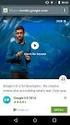 ΠΑΝΕΠΙΣΤΗΜΙΟ ΜΑΚΕΔΟΝΙΑΣ ΚΕΝΤΡΟ ΥΠΟΛΟΓΙΣΤΩΝ & ΔΙΚΤΥΩΝ Εγνατία 156, 54006, Θεσσαλονίκη Τηλ.: 2310 891800 e-mail: help@uom.gr Οδηγίες Χρήσης της εφαρμογής Class-Web Ημερομηνία: 3 Οκτωβρίου 2012, Έκδοση 1.3
ΠΑΝΕΠΙΣΤΗΜΙΟ ΜΑΚΕΔΟΝΙΑΣ ΚΕΝΤΡΟ ΥΠΟΛΟΓΙΣΤΩΝ & ΔΙΚΤΥΩΝ Εγνατία 156, 54006, Θεσσαλονίκη Τηλ.: 2310 891800 e-mail: help@uom.gr Οδηγίες Χρήσης της εφαρμογής Class-Web Ημερομηνία: 3 Οκτωβρίου 2012, Έκδοση 1.3
ΟΔΗΓΙΕΣ ΧΡΗΣΗΣ CLASSWEB Εισαγωγή βαθμολογιών από διδάσκοντες μέσω Διαδικτύου
 ΠΑΝΕΠΙΣΤΗΜΙΟ ΙΩΑΝΝΙΝΩΝ ΔΙΕΥΘΥΝΣΗ ΜΗΧΑΝΟΡΓΑΝΩΣΗΣ ΟΔΗΓΙΕΣ ΧΡΗΣΗΣ CLASSWEB Εισαγωγή βαθμολογιών από διδάσκοντες μέσω Διαδικτύου Συντάκτες: Παναγιώτα Μπούγια Θεοδώρα Νάνου Ιανουάριος 2015 Περιεχόμενα 1. Εισαγωγή...
ΠΑΝΕΠΙΣΤΗΜΙΟ ΙΩΑΝΝΙΝΩΝ ΔΙΕΥΘΥΝΣΗ ΜΗΧΑΝΟΡΓΑΝΩΣΗΣ ΟΔΗΓΙΕΣ ΧΡΗΣΗΣ CLASSWEB Εισαγωγή βαθμολογιών από διδάσκοντες μέσω Διαδικτύου Συντάκτες: Παναγιώτα Μπούγια Θεοδώρα Νάνου Ιανουάριος 2015 Περιεχόμενα 1. Εισαγωγή...
Τίτλος Πλατφόρµα Ασύγχρονης Τηλεκπαίδευσης. Συντάκτης. Ακαδηµαϊκό ιαδίκτυο GUnet Οµάδα Ασύγχρονης Τηλεκπαίδευσης
 Τίτλος Πλατφόρµα Ασύγχρονης Τηλεκπαίδευσης Συντάκτης Ακαδηµαϊκό ιαδίκτυο GUnet Οµάδα Ασύγχρονης Τηλεκπαίδευσης Ηµεροµηνία Μάιος 2004 Πίνακας Περιεχοµένων ΕΙΣΑΓΩΓΗ 3 ΦΙΛΟΣΟΦΙΑ ΠΛΑΤΦΟΡΜΑΣ 4 ΒΑΣΙΚΑ ΣΤΟΙΧΕΙΑ
Τίτλος Πλατφόρµα Ασύγχρονης Τηλεκπαίδευσης Συντάκτης Ακαδηµαϊκό ιαδίκτυο GUnet Οµάδα Ασύγχρονης Τηλεκπαίδευσης Ηµεροµηνία Μάιος 2004 Πίνακας Περιεχοµένων ΕΙΣΑΓΩΓΗ 3 ΦΙΛΟΣΟΦΙΑ ΠΛΑΤΦΟΡΜΑΣ 4 ΒΑΣΙΚΑ ΣΤΟΙΧΕΙΑ
Οδηγίες για τη Ανάπτυξη Ανοικτών Ψηφιακών Μαθημάτων
 Οδηγίες για τη Ανάπτυξη Ανοικτών Ψηφιακών Μαθημάτων Δράση «Ανοικτά Ακαδημαϊκά Μαθήματα στο Πανεπιστήμιο Αθηνών» Σύνδεσμος: http://opencourses.uoa.gr / Περιεχόμενα ΠΡΟΫΠΟΘΕΣΕΙΣ... 2 1. ΕΙΣΑΓΩΓΗ ΧΡΗΣΤΗ ΣΤΗΝ
Οδηγίες για τη Ανάπτυξη Ανοικτών Ψηφιακών Μαθημάτων Δράση «Ανοικτά Ακαδημαϊκά Μαθήματα στο Πανεπιστήμιο Αθηνών» Σύνδεσμος: http://opencourses.uoa.gr / Περιεχόμενα ΠΡΟΫΠΟΘΕΣΕΙΣ... 2 1. ΕΙΣΑΓΩΓΗ ΧΡΗΣΤΗ ΣΤΗΝ
ΟΔΗΓΙΕΣ ΧΡΗΣΗΣ ΕΦΑΡΜΟΓΗΣ ΗΛΕΚΤΡΟΝΙΚΗΣ ΥΠΟΒΟΛΗΣ ΙΣΟΖΥΓΙΩΝ ΚΡΕΑΤΟΣ
 1. Γενικά ΟΔΗΓΙΕΣ ΧΡΗΣΗΣ ΕΦΑΡΜΟΓΗΣ ΗΛΕΚΤΡΟΝΙΚΗΣ ΥΠΟΒΟΛΗΣ ΙΣΟΖΥΓΙΩΝ ΚΡΕΑΤΟΣ Η ηλεκτρονική υποβολή των ισοζυγίων κρέατος πραγματοποιείται μέσα από το λογισμικό Άρτεμις του Ελληνικού Γεωργικού Οργανισμού
1. Γενικά ΟΔΗΓΙΕΣ ΧΡΗΣΗΣ ΕΦΑΡΜΟΓΗΣ ΗΛΕΚΤΡΟΝΙΚΗΣ ΥΠΟΒΟΛΗΣ ΙΣΟΖΥΓΙΩΝ ΚΡΕΑΤΟΣ Η ηλεκτρονική υποβολή των ισοζυγίων κρέατος πραγματοποιείται μέσα από το λογισμικό Άρτεμις του Ελληνικού Γεωργικού Οργανισμού
Πίνακας Περιεχομένων. Εγχειρίδιο Χρήσης Υπηρεσίες Φοιτητή Σελίδα 1 / 10
 Πίνακας Περιεχομένων 1. Υπηρεσίες Φοιτητή... 3 1.1 Ακαδημαϊκή Δομή... 3 1.2 Καρτέλα Φοιτητή... 3 Σταθερή Διεύθυνση... 3 Επισκόπηση Διεύθυνσης... 3 Στοιχεία Ανεξάρτητα από Διεύθυνση... 4 1.3 Έλεγχος Κανόνων
Πίνακας Περιεχομένων 1. Υπηρεσίες Φοιτητή... 3 1.1 Ακαδημαϊκή Δομή... 3 1.2 Καρτέλα Φοιτητή... 3 Σταθερή Διεύθυνση... 3 Επισκόπηση Διεύθυνσης... 3 Στοιχεία Ανεξάρτητα από Διεύθυνση... 4 1.3 Έλεγχος Κανόνων
YourSMS User s Manual
 YourSMS User s Manual Contents Πίνακας περιεχομένων Κεντρική οθόνη... 2 Αποστολές... 3 Αποστολή μοναδικού μηνύματος... 3 Αποστολή μαζικού μηνύματος σε ομάδα παραληπτών... 4 Αποστολή μαζικού προγραμματισμένου
YourSMS User s Manual Contents Πίνακας περιεχομένων Κεντρική οθόνη... 2 Αποστολές... 3 Αποστολή μοναδικού μηνύματος... 3 Αποστολή μαζικού μηνύματος σε ομάδα παραληπτών... 4 Αποστολή μαζικού προγραμματισμένου
ΕΡΓΑΣΤΗΡΙΟ 1: Εισαγωγή, Χρήσιμες Εφαρμογές
 ΕΡΓΑΣΤΗΡΙΟ 1: Εισαγωγή, Χρήσιμες Εφαρμογές Σκοπός του εργαστηρίου αυτού είναι η χρησιμοποίηση κάποιων εφαρμογών που θα μας φανούν πολύ χρήσιμες κατά τη διάρκεια του μαθήματος της Εισαγωγής στον Προγραμματισμό.
ΕΡΓΑΣΤΗΡΙΟ 1: Εισαγωγή, Χρήσιμες Εφαρμογές Σκοπός του εργαστηρίου αυτού είναι η χρησιμοποίηση κάποιων εφαρμογών που θα μας φανούν πολύ χρήσιμες κατά τη διάρκεια του μαθήματος της Εισαγωγής στον Προγραμματισμό.
Εργαλεία. Επικοινωνίας & Συνεργασίας Πανεπιστήμιο Κύπρου
 Εργαλεία Επικοινωνίας & Συνεργασίας Πανεπιστήμιο Κύπρου Ιούλιος 2017 Copyright 2017 Πανεπιστήμιο Κύπρου. Όλα τα πνευματικά δικαιώματα κατοχυρωμένα. Δημιουργός: Λευτέρης Γ. Ζαχαρία Σ ε λ ί δ α 1 Πίνακας
Εργαλεία Επικοινωνίας & Συνεργασίας Πανεπιστήμιο Κύπρου Ιούλιος 2017 Copyright 2017 Πανεπιστήμιο Κύπρου. Όλα τα πνευματικά δικαιώματα κατοχυρωμένα. Δημιουργός: Λευτέρης Γ. Ζαχαρία Σ ε λ ί δ α 1 Πίνακας
Οδηγίες χρήσης για τον Εκπαιδευόμενο. Της πλατφόρμας ηλεκτρονικής εκπαίδευσης του IDEA KEK
 Οδηγίες χρήσης για τον Εκπαιδευόμενο Της πλατφόρμας ηλεκτρονικής εκπαίδευσης του IDEA KEK Περιεχόμενα 1 ΑΡΧΙΚΗ ΣΕΛΙΔΑ, ΕΙΣΑΓΩΓΗ & ΠΕΡΙΒΑΛΛΟΝ ΣΥΣΤΗΜΑΤΟΣ... 3 1.1 Σελίδα επισκέπτη... 3 1.2 Σύνδεση ως εξουσιοδοτημένος
Οδηγίες χρήσης για τον Εκπαιδευόμενο Της πλατφόρμας ηλεκτρονικής εκπαίδευσης του IDEA KEK Περιεχόμενα 1 ΑΡΧΙΚΗ ΣΕΛΙΔΑ, ΕΙΣΑΓΩΓΗ & ΠΕΡΙΒΑΛΛΟΝ ΣΥΣΤΗΜΑΤΟΣ... 3 1.1 Σελίδα επισκέπτη... 3 1.2 Σύνδεση ως εξουσιοδοτημένος
Εφαρμογή Διαχείρισης Ψηφιακής Πληροφορίας ΟΔΗΓΟΣ ΧΡΗΣΗΣ System Συμβουλευτική Α.Ε
 σχετικά με τον έλεγχο της καπνιστικής συνήθειας 1 25 Λογισμικές εφαρμογές καταγραφής και αξιοποίησης πληροφοριών σχετικά με τον έλεγχο της καπνιστικής συνήθειας Λογισμική Εφαρμογή Διαχείρισης Ψηφιακής
σχετικά με τον έλεγχο της καπνιστικής συνήθειας 1 25 Λογισμικές εφαρμογές καταγραφής και αξιοποίησης πληροφοριών σχετικά με τον έλεγχο της καπνιστικής συνήθειας Λογισμική Εφαρμογή Διαχείρισης Ψηφιακής
Εγχειρίδιο Χρήσης Φορέα Πιστοποίησης
 Εγχειρίδιο Χρήσης Φορέα Πιστοποίησης ΕΙΣΟΔΟΣ ΣΤΗΝ ΕΦΑΡΜΟΓΗ Για την είσοδο στην εφαρμογή απαιτείται, 1. Πλοηγός ιστοσελίδων (Internet Explorer, Mozilla Firefox, Google Chrome, Netscape Navigator), 2. Όνομα
Εγχειρίδιο Χρήσης Φορέα Πιστοποίησης ΕΙΣΟΔΟΣ ΣΤΗΝ ΕΦΑΡΜΟΓΗ Για την είσοδο στην εφαρμογή απαιτείται, 1. Πλοηγός ιστοσελίδων (Internet Explorer, Mozilla Firefox, Google Chrome, Netscape Navigator), 2. Όνομα
Οδηγίες για τη Ανάπτυξη Ανοικτών Ψηφιακών Μαθημάτων
 Οδηγίες για τη Ανάπτυξη Ανοικτών Ψηφιακών Μαθημάτων Δράση «Ανοικτά Ακαδημαϊκά Μαθήματα στο Πανεπιστήμιο Αθηνών» Σύνδεσμος: http://opencourses.uoa.gr / Περιεχόμενα ΠΡΟΫΠΟΘΕΣΕΙΣ... 2 1. ΕΙΣΑΓΩΓΗ ΧΡΗΣΤΗ ΣΤΗΝ
Οδηγίες για τη Ανάπτυξη Ανοικτών Ψηφιακών Μαθημάτων Δράση «Ανοικτά Ακαδημαϊκά Μαθήματα στο Πανεπιστήμιο Αθηνών» Σύνδεσμος: http://opencourses.uoa.gr / Περιεχόμενα ΠΡΟΫΠΟΘΕΣΕΙΣ... 2 1. ΕΙΣΑΓΩΓΗ ΧΡΗΣΤΗ ΣΤΗΝ
Η εφαρµογή ClassWeb δίνει στους διδάσκοντες χρήστες του συστήµατος τη δυνατότητα πρόσβασης µέσω του ιαδικτύου σε ποικίλες υπηρεσίες, όπως:
 1. Υπηρεσία ClassWeb 1.1. Γενικά Η εφαρµογή ClassWeb δίνει στους διδάσκοντες χρήστες του συστήµατος τη δυνατότητα πρόσβασης µέσω του ιαδικτύου σε ποικίλες υπηρεσίες, όπως: εµφάνιση στατιστικών στοιχείων
1. Υπηρεσία ClassWeb 1.1. Γενικά Η εφαρµογή ClassWeb δίνει στους διδάσκοντες χρήστες του συστήµατος τη δυνατότητα πρόσβασης µέσω του ιαδικτύου σε ποικίλες υπηρεσίες, όπως: εµφάνιση στατιστικών στοιχείων
ΟΔΗΓΙΕΣ ΠΡΟΣ ΕΚΠΑΙΔΕΥΤΕΣ
 ΟΔΗΓΙΕΣ ΠΡΟΣ ΕΚΠΑΙΔΕΥΤΕΣ Εγγραφή Χρήστη Επιλέγετε από το μενού αριστερά «Εγγραφή» Αίτηση Νέου Λογαριασμού και συμπληρώνετε τα στοιχεία σας στην επόμενη σελίδα. Στο πεδίο κατηγορία επιλέγετε μία από τις
ΟΔΗΓΙΕΣ ΠΡΟΣ ΕΚΠΑΙΔΕΥΤΕΣ Εγγραφή Χρήστη Επιλέγετε από το μενού αριστερά «Εγγραφή» Αίτηση Νέου Λογαριασμού και συμπληρώνετε τα στοιχεία σας στην επόμενη σελίδα. Στο πεδίο κατηγορία επιλέγετε μία από τις
ΕΙΣΑΓΩΓΗ ΦΙΛΟΣΟΦΙΑ ΠΛΑΤΦΟΡΜΑΣ... 4
 Πλατφόρµα Ασύγχρονης Τηλεκπαίδευσης η-τάξη Εθνικόν και Καποδιστριακόν Πανεπιστήµιον Αθηνών Οµάδα Ασύγχρονης Τηλεκπαίδευσης Τίτλος Πλατφόρµα Ασύγχρονης Τηλεκπαίδευσης Συντάκτης Εθνικό & Καποδιστριακό Πανεπιστήµιο
Πλατφόρµα Ασύγχρονης Τηλεκπαίδευσης η-τάξη Εθνικόν και Καποδιστριακόν Πανεπιστήµιον Αθηνών Οµάδα Ασύγχρονης Τηλεκπαίδευσης Τίτλος Πλατφόρµα Ασύγχρονης Τηλεκπαίδευσης Συντάκτης Εθνικό & Καποδιστριακό Πανεπιστήµιο
Σύντομη περιγραφή 5. Για να ξεκινήσετε 6. Οι οθόνες του προγράμματος 8. Εγκατάσταση προγράμματος 6 Δημιουργία κωδικών χρήστη 7
 Σύντομη περιγραφή 5 Για να ξεκινήσετε 6 Εγκατάσταση προγράμματος 6 Δημιουργία κωδικών χρήστη 7 Οι οθόνες του προγράμματος 8 Αρχική οθόνη 8 Στοιχεία ασθενή 9 Εργασίες - Ραντεβού 10 Εικόνες 11 Ημερολόγιο
Σύντομη περιγραφή 5 Για να ξεκινήσετε 6 Εγκατάσταση προγράμματος 6 Δημιουργία κωδικών χρήστη 7 Οι οθόνες του προγράμματος 8 Αρχική οθόνη 8 Στοιχεία ασθενή 9 Εργασίες - Ραντεβού 10 Εικόνες 11 Ημερολόγιο
1 Εθνικό και Καποδιστριακό Πανεπιστήµιο Αθηνών
 ΕΙΣΑΓΩΓΗ Βιβλιοθήκη Ιατρικών Εικόνων & Αξιοσηµείωτων Περιστατικών ΕΓΧΕΙΡΙ ΙΟ ΧΡΗΣΗΣ Κέντρο Λειτουργίας και ιαχείρισης ικτύου Η Βιβλιοθήκη δηµιουργήθηκε από την οµάδα Συνεργατών του Κέντρου Λειτουργίας
ΕΙΣΑΓΩΓΗ Βιβλιοθήκη Ιατρικών Εικόνων & Αξιοσηµείωτων Περιστατικών ΕΓΧΕΙΡΙ ΙΟ ΧΡΗΣΗΣ Κέντρο Λειτουργίας και ιαχείρισης ικτύου Η Βιβλιοθήκη δηµιουργήθηκε από την οµάδα Συνεργατών του Κέντρου Λειτουργίας
Ηλεκτρονική Υπηρεσία Ολοκληρωμένης Διαχείρισης Συγγραμμάτων και Λοιπών Βοηθημάτων ΟΔΗΓΟΣ ΧΡΗΣΗΣ ΕΦΑΡΜΟΓΗΣ ΓΡΑΜΜΑΤΕΙΩΝ
 Ηλεκτρονική Υπηρεσία Ολοκληρωμένης Διαχείρισης Συγγραμμάτων και Λοιπών Βοηθημάτων ΟΔΗΓΟΣ ΧΡΗΣΗΣ ΕΦΑΡΜΟΓΗΣ ΓΡΑΜΜΑΤΕΙΩΝ 1 Διαχείριση συγγραμμάτων Εφαρμογής Γραμματειών Κατά την προετοιμασία για τη διανομή
Ηλεκτρονική Υπηρεσία Ολοκληρωμένης Διαχείρισης Συγγραμμάτων και Λοιπών Βοηθημάτων ΟΔΗΓΟΣ ΧΡΗΣΗΣ ΕΦΑΡΜΟΓΗΣ ΓΡΑΜΜΑΤΕΙΩΝ 1 Διαχείριση συγγραμμάτων Εφαρμογής Γραμματειών Κατά την προετοιμασία για τη διανομή
Πλατφόρμα e-μάθησης βασισμένη στο efront
 ΠΑΝΕΠΙΣΤΗΜΙΟ ΘΕΣΣΑΛΙΑΣ ΤΜΗΜΑ ΕΠΙΣΤΗΜΗΣ ΦΥΣΙΚΗΣ ΑΓΩΓΗΣ & ΑΘΛΗΤΙΣΜΟΥ Πλατφόρμα e-μάθησης βασισμένη στο efront Συντάκτης: Βασίλης Μπούγλας Επιμέλεια: Μαρίνα Παπαστεργίου efront Ερευνητικό Έργο: Δημιουργία
ΠΑΝΕΠΙΣΤΗΜΙΟ ΘΕΣΣΑΛΙΑΣ ΤΜΗΜΑ ΕΠΙΣΤΗΜΗΣ ΦΥΣΙΚΗΣ ΑΓΩΓΗΣ & ΑΘΛΗΤΙΣΜΟΥ Πλατφόρμα e-μάθησης βασισμένη στο efront Συντάκτης: Βασίλης Μπούγλας Επιμέλεια: Μαρίνα Παπαστεργίου efront Ερευνητικό Έργο: Δημιουργία
ΕΓΧΕΙΡΙΔΙΟ ΧΡΗΣΗΣ ΤΩΝ ΛΕΙΤΟΥΡΓΙΩΝ ΤΟΥ ΔΙΑΧΕΙΡΙΣΤΗ ΤΟΥ ΠΙΣΤΟΠΟΙΗΜΕΝΟΥ ΦΟΡΕΑ
 ΕΓΧΕΙΡΙΔΙΟ ΧΡΗΣΗΣ ΤΩΝ ΛΕΙΤΟΥΡΓΙΩΝ ΤΟΥ ΔΙΑΧΕΙΡΙΣΤΗ ΤΟΥ ΠΙΣΤΟΠΟΙΗΜΕΝΟΥ ΦΟΡΕΑ ΕΥΡΕΤΗΡΙΟ ΠΕΡΙΕΧΟΜΕΝΩΝ ΛΕΙΤΟΥΡΓΙΕΣ ΔΙΑΧΕΙΡΙΣΤΗ / ΑΝΤΙΚΑΤΑΣΤΑΤΗ ΔΙΑΧΕΙΡΙΣΤΗ ΠΙΣΤΟΠΟΙΗΜΕΝΟΥ ΦΟΡΕΑ.... 3 ΔΗΜΙΟΥΡΓΙΑ ΧΡΗΣΤΗ... 3 ΣΤΟΙΧΕΙΑ
ΕΓΧΕΙΡΙΔΙΟ ΧΡΗΣΗΣ ΤΩΝ ΛΕΙΤΟΥΡΓΙΩΝ ΤΟΥ ΔΙΑΧΕΙΡΙΣΤΗ ΤΟΥ ΠΙΣΤΟΠΟΙΗΜΕΝΟΥ ΦΟΡΕΑ ΕΥΡΕΤΗΡΙΟ ΠΕΡΙΕΧΟΜΕΝΩΝ ΛΕΙΤΟΥΡΓΙΕΣ ΔΙΑΧΕΙΡΙΣΤΗ / ΑΝΤΙΚΑΤΑΣΤΑΤΗ ΔΙΑΧΕΙΡΙΣΤΗ ΠΙΣΤΟΠΟΙΗΜΕΝΟΥ ΦΟΡΕΑ.... 3 ΔΗΜΙΟΥΡΓΙΑ ΧΡΗΣΤΗ... 3 ΣΤΟΙΧΕΙΑ
ΕΦΑΡΜΟΓΗ ΔΙΑΧΕΙΡΙΣΗΣ ΙΣΤΟΣΕΛΙΔΩΝ ΜΕΛΩΝ ΔΕΠ, ΤΜΗΜΑΤΟΣ ΜΑΘΗΜΑΤΙΚΩΝ ΠΑΝΕΠΙΣΤΗΜΙΟΥ ΠΑΤΡΩΝ ΕΓΧΕΙΡΙΔΙΟ ΟΔΗΓΙΩΝ ΠΛΟΗΓΗΣΗΣ ΚΑΙ ΧΡΗΣΗΣ
 2013 ΕΦΑΡΜΟΓΗ ΔΙΑΧΕΙΡΙΣΗΣ ΙΣΤΟΣΕΛΙΔΩΝ ΜΕΛΩΝ ΔΕΠ, ΤΜΗΜΑΤΟΣ ΜΑΘΗΜΑΤΙΚΩΝ ΕΓΧΕΙΡΙΔΙΟ ΟΔΗΓΙΩΝ ΠΛΟΗΓΗΣΗΣ ΚΑΙ ΧΡΗΣΗΣ Περιήγηση στις δυνατότητες του λογισμικού και στον τρόπο χρήσης του ΟΜΑΔΑ ΕΡΓΟΥ ΔΙΕΥΘΥΝΣΗΣ
2013 ΕΦΑΡΜΟΓΗ ΔΙΑΧΕΙΡΙΣΗΣ ΙΣΤΟΣΕΛΙΔΩΝ ΜΕΛΩΝ ΔΕΠ, ΤΜΗΜΑΤΟΣ ΜΑΘΗΜΑΤΙΚΩΝ ΕΓΧΕΙΡΙΔΙΟ ΟΔΗΓΙΩΝ ΠΛΟΗΓΗΣΗΣ ΚΑΙ ΧΡΗΣΗΣ Περιήγηση στις δυνατότητες του λογισμικού και στον τρόπο χρήσης του ΟΜΑΔΑ ΕΡΓΟΥ ΔΙΕΥΘΥΝΣΗΣ
